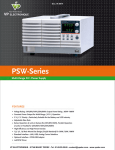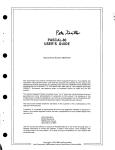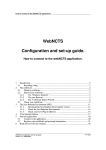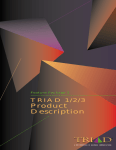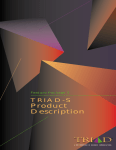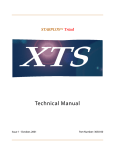Download WebNCTS User Manual
Transcript
WebNCTS: manuel d’utilisation. WEBNCTS MANUEL D’UTILISATION WebNCTS Manuel d’utilisation........................ 1 1 Introduction................................................................................................................. 8 1.1 Communiquer un problème. ............................................................................... 8 2 Démarrage de l’application......................................................................................... 9 2.1 Se connecter à l’application. ............................................................................... 9 2.2 Enregistrement de votre certificat et de vos données personnelles................... 10 3 Nouvelle déclaration ................................................................................................. 13 3.1 Onglet 'Sommaire'............................................................................................. 15 3.1.1 Grille "Sommaire de la déclaration" ......................................................... 15 3.1.2 Grille "Bureau de passage" ....................................................................... 20 3.1.3 Grille "Procédure"..................................................................................... 21 3.1.4 Grille "Langue" ......................................................................................... 22 3.2 Onglet ‘Opérateur’ ............................................................................................ 23 3.2.1 Grille “Données d’adresse Expéditeur/Exportateur” ................................ 23 3.2.2 Grille “Principal obligé” ........................................................................... 24 3.2.3 Grille “Données d'adresse Destinataire”................................................... 24 3.2.4 Grille “Destinataire agréé”........................................................................ 25 3.2.5 Grille “Représentant du principal obligé“................................................. 25 3.2.6 Bouton “Vider écran” .............................................................................. 25 Version 1.0 - 07/04/2004 P 1/132 WebNCTS: manuel d’utilisation. 3.3 Onglet ‘Détails’................................................................................................. 26 3.3.1 Grille “Totaux des marchandises” ............................................................ 26 3.3.2 Grille “ Localisation des marchandises ”.................................................. 27 3.3.3 Grille “Moyen de transport” ..................................................................... 27 3.3.4 Bouton “Vider écran” ............................................................................... 28 3.4 Onglet 'Info marchandises'................................................................................ 29 3.4.1 Tableau 'Liste d'articles'............................................................................ 29 3.4.2 Bouton 'Nouvel article'.............................................................................. 29 3.4.3 Bouton 'Modifier article' ........................................................................... 30 3.4.4 Bouton 'Effacer article'.............................................................................. 30 3.5 Onglet ' Info marchandises - Article ' .............................................................. 31 3.5.1 Les boutons 'Article' et 'Détails article'..................................................... 31 3.5.2 Grille 'Article(s)' ....................................................................................... 31 3.5.3 Grille 'Données d'adresse Expéditeur/Exportateur'................................... 32 3.5.4 Grille 'Données d'adresse Destinataire' ..................................................... 33 3.5.5 Bouton 'Retour à liste d'articles'................................................................ 34 3.5.6 Bouton 'Annuler' ....................................................................................... 34 3.5.7 Bouton 'Vider écran'.................................................................................. 34 3.6 Onglet 'Info marchandises - Détails article' ...................................................... 35 3.6.1 Les boutons 'Article' et 'Détails article’ .................................................... 36 3.6.2 Les champs 'Numéro d'article' et 'Code des marchandises' ...................... 36 3.6.3 Grille 'Colis' .............................................................................................. 36 3.6.4 Grille 'Conteneur' ...................................................................................... 36 3.6.5 Grille 'Marchandises sensibles' ................................................................. 37 3.6.6 Grille 'Mentions spéciales' ........................................................................ 37 3.6.7 Grille 'Certificats produits' ........................................................................ 38 3.6.8 Grille 'Documents précédents' .................................................................. 38 3.6.9 Bouton 'Retour à liste d'articles'................................................................ 38 3.6.10 Bouton 'Annuler' ....................................................................................... 38 3.6.11 Bouton 'Vider écran'.................................................................................. 39 3.7 Onglet 'Info scellés'........................................................................................... 40 3.7.1 Le champ 'Nombre de scellés'................................................................... 40 3.7.2 Grille 'Marques'......................................................................................... 41 3.7.3 Bouton 'Vider écran'.................................................................................. 41 3.8 Onglet 'Info garanties' ....................................................................................... 41 3.8.1 Grille 'Garantie' ......................................................................................... 41 3.8.2 Grille 'Garantie' - sous grille 'Non valable pour AELE et V4'.................. 42 3.8.3 Bouton 'Envoi'........................................................................................... 43 3.8.4 Bouton 'Sauver en template'...................................................................... 43 3.8.5 Bouton 'Vider écran'.................................................................................. 43 3.9 Onglet ‘Déclaration envoyée’ ........................................................................... 43 4 Nouvelle notification d’arrivée ................................................................................. 46 4.1 Onglet ‘Notification d’arrivée’ ......................................................................... 46 4.1.1 Grille 'Information sur cet envoi' .............................................................. 46 4.1.2 Grille 'Bureau de douane de destination'................................................... 46 4.1.3 Grille 'Principal obligé' ............................................................................. 46 Version 1.0 - 07/04/2004 P 2/132 WebNCTS: manuel d’utilisation. 4.1.4 Grille 'Info générale arrivée' ..................................................................... 47 4.1.5 Grille 'Lieu d'arrivée de la marchandise'................................................... 47 4.1.6 Grille 'Incident pendant le transport'......................................................... 47 4.1.7 Bouton 'Vider écran'.................................................................................. 48 4.1.8 Bouton 'Envoyer'....................................................................................... 48 4.2 Onglet ‘Incident’............................................................................................... 49 4.2.1 Grille 'Incident pendant le transport'......................................................... 49 4.2.2 Grille 'Evénement'..................................................................................... 49 4.2.3 Grille 'Incident'.......................................................................................... 49 4.2.4 Bouton 'Vider écran'.................................................................................. 50 4.2.5 Bouton 'Introduire incident' ...................................................................... 50 4.3 Onglet ‘Transbordement’.................................................................................. 51 4.3.1 Grille 'Transbordement'............................................................................. 51 4.3.2 Grille 'Scellés' ........................................................................................... 52 4.3.3 Grille 'Conteneur' ...................................................................................... 52 4.3.4 Bouton 'Vider écran'.................................................................................. 52 4.4 Onglet ‘Certificat digital’.................................................................................. 53 4.4.1 Grille 'Notification d'arrivée'..................................................................... 53 4.4.2 Grille 'Certificat digital' ............................................................................ 53 4.4.3 Bouton 'Annuler' ....................................................................................... 53 4.4.4 Bouton 'Je confirme'.................................................................................. 53 4.5 Onglet “Notification d’arrivée envoyée” .......................................................... 53 5 Rechercher statut au départ....................................................................................... 55 5.1 Onglet 'Statut bureau de départ' ........................................................................ 55 5.1.1 Grille 'Critères de recherche - Date de déclaration' .................................. 55 5.1.2 Grille 'Liste déclarations' .......................................................................... 56 5.1.3 Bouton 'Visualiser déclaration' ................................................................. 56 5.2 Message IE005 : ‘Rejet Amendement’ ............................................................. 58 5.2.1 Grille 'Info envoi' ...................................................................................... 58 5.2.2 Grille 'Info rejet amendement'................................................................... 58 5.2.3 Grille 'Liste des erreurs fonctionnelles'..................................................... 59 5.2.4 Bouton 'Introduire Amendement'.............................................................. 59 5.3 Message IE009 : ‘Décision d’annulation’......................................................... 60 5.3.1 Grille 'Info envoi' ...................................................................................... 60 5.3.2 Grille 'Info décision d'annulation' ............................................................. 61 5.3.3 Bouton 'Introduire demande d'annulation' ................................................ 61 6 Rechercher statut à la destination ............................................................................. 62 6.1 Onglet ‘Statut Bureau de Destination’.............................................................. 62 6.1.1 Grille 'Critères de recherche - Date de déclaration' .................................. 62 6.1.2 Grille 'Liste déclarations' .......................................................................... 63 6.1.3 Bouton 'Visualiser déclaration' ................................................................. 64 6.1.4 Bouton 'Introduire rapport de déchargement'............................................ 64 6.2 Rapport de déchargement - Onglet 'Observations déchargement' ................... 65 6.2.1 Grille 'Envoi déchargé'.............................................................................. 65 6.2.2 Grille 'Déclarant de destination'................................................................ 65 6.2.3 Grille 'Résultats de déchargement'............................................................ 66 Version 1.0 - 07/04/2004 P 3/132 WebNCTS: manuel d’utilisation. 6.2.4 Grille 'Observations déchargement' .......................................................... 66 6.2.5 Bouton 'Vider écran'.................................................................................. 66 6.2.6 Bouton 'Envoyer'....................................................................................... 66 6.3 Rapport de déchargement – Onglet ‘Sommaire’ .............................................. 67 6.3.1 Grille 'Totaux articles'............................................................................... 68 6.3.2 Grille 'Masse brute totale' ......................................................................... 68 6.3.3 Grille 'Colis' .............................................................................................. 68 6.3.4 Grille 'Marques'......................................................................................... 68 6.3.5 Grille 'Nationalité' ..................................................................................... 68 6.3.6 Bouton 'Vider écran'.................................................................................. 69 6.4 Rapport de déchargement – Onglet ‘Info marchandises’ ................................. 70 6.4.1 Grille 'Liste d'articles' ............................................................................... 70 6.4.2 Bouton 'Nouvel article'.............................................................................. 70 6.4.3 Bouton 'Modifier article' ........................................................................... 71 6.4.4 Bouton 'Effacer article'.............................................................................. 71 6.5 Rapport de déchargement – Onglet ‘Article’.................................................... 72 6.5.1 Grille 'Article(s)' ....................................................................................... 72 6.5.2 Grille 'Masse brute' ................................................................................... 72 6.5.3 Grille 'Masse nette'.................................................................................... 73 6.5.4 Grille 'Code marchandises'........................................................................ 73 6.5.5 Grille 'Désignation' ................................................................................... 73 6.5.6 Bouton 'Vider écran'.................................................................................. 73 6.5.7 Bouton 'Retour à liste marchandises' ........................................................ 73 6.5.8 Bouton 'Annuler' ....................................................................................... 73 6.6 Rapport de déchargement – Onglet ‘Article détails’ ........................................ 74 6.6.1 Grille 'Colis' .............................................................................................. 74 6.6.2 Grille 'Marchandises sensibles' ................................................................. 75 6.6.3 Grille 'Conteneur' ...................................................................................... 75 6.6.4 Grille 'Certificats soumis'.......................................................................... 76 6.6.5 Bouton 'Vider écran'.................................................................................. 77 6.6.6 Bouton 'Retour à liste marchandises' ........................................................ 77 6.6.7 Bouton 'Annuler' ....................................................................................... 77 6.7 Rapport de déchargement – ‘Certificat Digital’................................................ 78 6.7.1 Grille 'Rapport de déchargement'.............................................................. 78 6.7.2 Grille 'Certificat Digital'............................................................................ 78 6.7.3 Bouton 'Annuler' ....................................................................................... 78 6.7.4 Bouton 'Je confirme'.................................................................................. 78 6.8 Rapport de déchargement envoyé..................................................................... 79 6.9 Message IE008 - ‘Rejet notification d'arrivée’ ................................................. 80 6.9.1 Grille 'Info envoi' ...................................................................................... 80 6.9.2 Grille 'Info rejet notification d'arrivée'...................................................... 80 6.9.3 Grille 'Liste des erreurs fonctionnelles'..................................................... 80 6.9.4 Bouton 'Introduire notification d'arrivée' .................................................. 80 6.10 Message IE058 - 'Rejet rapport de déchargement'............................................ 81 6.10.1 Grille 'Info envoi' ...................................................................................... 81 6.10.2 Grille 'Info rejet rapport de déchargement' ............................................... 81 Version 1.0 - 07/04/2004 P 4/132 WebNCTS: manuel d’utilisation. 6.10.3 Grille 'Liste des erreurs fonctionnelles'..................................................... 81 6.10.4 Bouton 'Introduire rapport de déchargement'............................................ 82 7 Rechercher une déclaration....................................................................................... 83 7.1 Onglet ‘Recherche déclaration’ ........................................................................ 83 7.1.1 Grille 'Critères de recherche'..................................................................... 83 7.1.2 Bouton 'Rechercher' .................................................................................. 84 7.1.3 Tableau 'Liste déclarations'....................................................................... 84 7.1.4 Bouton 'Critères de recherche' .................................................................. 85 7.1.5 Bouton 'Visualiser déclaration' ................................................................. 85 7.2 Onglet ‘Recherche declaration – visualisation d’une déclaration’ ................... 86 7.2.1 Grille 'Résumé déclaration' ....................................................................... 86 7.2.2 Grille 'Historique'...................................................................................... 87 7.2.3 Bouton 'Critères de recherche' .................................................................. 87 7.2.4 Bouton 'Liste de déclarations' ................................................................... 87 7.2.5 Bouton 'Introduire demande d'annulation' ................................................ 87 7.2.6 Bouton 'Imprimer Laissez-suivre' ............................................................. 87 7.2.7 Bouton 'Imprimer Docacc' ........................................................................ 88 7.2.8 Bouton 'Introduire amendement'............................................................... 88 7.2.9 Bouton 'Introduire amendement de garantie' ............................................ 88 7.3 Onglet ‘Demande d’annulation’ ....................................................................... 89 7.3.1 Grille ‘Déclaration’................................................................................... 89 7.3.2 Grille ‘Principal obligé’. ........................................................................... 89 7.3.3 Grille ‘demande d’annulation’.................................................................. 90 7.3.4 Grille ‘Détails’. ......................................................................................... 90 7.3.5 Bouton ‘Vider écran’. ............................................................................... 90 7.3.6 Bouton ‘Envoi’.......................................................................................... 90 7.4 Onglet ‘Certificat Digital’ pour demande d’annulation.................................... 91 7.4.1 Grille ‘Demande d’annulation’ ................................................................. 91 7.4.2 Grille 'Certificat digital' ............................................................................ 91 7.4.3 Bouton 'Annuler' ....................................................................................... 91 7.4.4 Bouton 'Je confirme'.................................................................................. 91 7.5 Onglet « Demande d’annulation envoyée »...................................................... 92 7.6 Onglet ‘Sommaire amendement’ ...................................................................... 93 7.6.1 Grille ‘Sommaire de l’amendement’µ ...................................................... 93 7.7 Onglet ‘Info garanties Amendement’ .............................................................. 95 8 Templates déclarations.............................................................................................. 96 8.1 Introduction....................................................................................................... 96 8.2 La liste 'Templates déclaration'......................................................................... 96 8.2.1 Le bouton 'Charger': Utiliser un template comme base pour une nouvelle déclaration................................................................................................................. 98 8.2.2 Le bouton 'Effacer' .................................................................................... 98 9 Messages reçus.......................................................................................................... 98 9.1 Onglet « Suivre le traitement d'un message introduit » .................................... 98 9.1.1 Utilisation de la fonction « Messages reçus »........................................... 99 9.1.2 Les types de réponses et le temps de traitement des messages que vous envoyez 99 Version 1.0 - 07/04/2004 P 5/132 WebNCTS: manuel d’utilisation. 9.1.3 Utilisation de cet écran : introduire le critère de recherche .................... 100 9.1.4 Grille "Identification de l'opérateur économique" .................................. 100 9.1.5 Grille "Données du message introduit ".................................................. 101 9.2 Résultat de la recherche .................................................................................. 102 9.2.1 Utilisation de cet écran : Un résumé des messages avec leur réponse.... 102 9.2.2 Grille "Messages introduits" ................................................................... 102 9.2.3 Tableau "Message Reçus"....................................................................... 103 9.3 IE004 - Amendement accept........................................................................... 106 9.3.1 Signification de cette réponse de NCTS: votre amendement a été accepté. 106 9.3.2 Grille 'Amendement' ............................................................................... 106 9.3.3 Grille 'Bureau de Départ'......................................................................... 107 9.3.4 Grille 'Déclarant' ..................................................................................... 107 9.4 IE005 - Amendement refusé ........................................................................... 107 9.4.1 Signification de cette réponse de NCTS: votre amendement a été refusé. 107 9.4.2 Grille 'Amendement' ............................................................................... 107 9.4.3 Grille 'Rejet de l'amendement' ................................................................ 108 9.4.4 Grille 'Liste des erreurs fonctionnelles'................................................... 108 9.5 IE008 - Notification d'arrivée refusée............................................................. 108 9.5.1 Signification de cette réponse de NCTS: votre notification d'arrivée a été refusée. 109 9.5.2 Grille 'Info envoi' .................................................................................... 109 9.5.3 Grille 'Info rejet notification d'arrivée'.................................................... 109 9.5.4 Grille 'Liste des erreurs fonctionnelles'................................................... 109 9.6 IE009 - Décision d'annulation......................................................................... 110 9.6.1 Signification de cette réponse de NCTS: Demande d'annulation. .......... 110 9.6.2 Grille 'Déclaration' .................................................................................. 110 9.6.3 Grille 'Décision d'annulation'.................................................................. 111 9.6.4 Grille 'Déclarant' ..................................................................................... 111 9.7 IE016 - Déclaration refusée ............................................................................ 111 9.7.1 Signification de cette réponse de NCTS: votre déclaration a été refusée. 112 9.7.2 Grille 'Déclaration' .................................................................................. 112 9.7.3 Grille 'Raison de rejet de la déclaration' ................................................. 112 9.7.4 Grille 'Liste des erreurs fonctionnelles'................................................... 112 9.8 IE028 - Déclaration acceptée .......................................................................... 113 9.8.1 Signification de cette réponse de NCTS: votre déclaration a été acceptée. 113 9.8.2 Grille 'Déclaration' .................................................................................. 113 9.8.3 Grille 'Bureau de Départ'......................................................................... 114 9.8.4 Grille 'Principal obligé' ........................................................................... 114 9.8.5 Imprimer Laissez-suivre ......................................................................... 114 9.9 IE058 - Rapport de déchargement refusé........................................................ 114 9.9.1 Signification de cette réponse de NCTS: votre rapport de déchargement a été refusé. ................................................................................................................ 114 Version 1.0 - 07/04/2004 P 6/132 WebNCTS: manuel d’utilisation. 9.9.2 Grille 'Info envoi' .................................................................................... 115 9.9.3 Grille 'Info rejet rapport de déchargement' ............................................. 115 9.9.4 Grille 'Liste des erreurs fonctionnelles'................................................... 115 9.9.5 Bouton 'Introduire rapport de déchargement'.......................................... 115 10 Annexe : explication des messages d’erreur.............................................................. 116 9.10 Règles techniques (messages d’erreur TR)..................................................... 116 9.11 Conditions pour les IE"s (messages d’erreur C)............................................. 121 9.12 Règles de structures (messages d’erreur r). .................................................... 125 Version 1.0 - 07/04/2004 P 7/132 WebNCTS: manuel d’utilisation. 1 1.1 Introduction. COMMUNIQUER UN PROBLÈME. Vous pouvez communiquer les problèmes rencontrés en envoyant un e-mail à l’adresse suivante: [email protected]. Veuillez fournir les informations suivantes: o OS et version o Type de browser et version o Version de JRE. o Votre Autorité de Certification o La date et l’heure du problème rencontré. o Utilisez-vous un serveur proxy et/ou un firewall? o Une image de l’écran dans lequel le problème se pose et l’explication des opérations effectuées Ces informations nous permettent de répondre plus rapidement à votre problème. Version 1.0 - 07/04/2004 P 8/132 WebNCTS: manuel d’utilisation. 2 Démarrage de l’application. 2.1 SE CONNECTER À L’APPLICATION. Démarrez votre browser et connectez-vous au site du ministère: http://minfin.fgov.be. Cliquez sur le lien ‘web-NCTS’. Version 1.0 - 07/04/2004 P 9/132 WebNCTS: manuel d’utilisation. 2.2 ENREGISTREMENT PERSONNELLES. DE VOTRE CERTIFICAT ET DE VOS DONNÉES Vous recevez l’écran ‘login’. Appuyez sur le bouton ‘Log in’. Si votre certificat est installé correctement sur votre ordinateur, vous recevez l’écran suivant: Dans le cas contraire, référez-vous au manuel de configuration disponible sur le portail du Ministère des Finances. Version 1.0 - 07/04/2004 P 10/132 WebNCTS: manuel d’utilisation. Appuyez sur ‘Yes’ pour démarrer l’application. Pour vous identifier au système, les données suivantes doivent être introduites: • Numéro de TIN de la société pour laquelle vous voulez introduire des déclarations • Votre nom • Votre prénom • Votre adresse • Votre numéro de registre national • Le nom de la société pour laquelle vous voulez introduire des déclarations • Le numéro de TVA de la société pour laquelle vous voulez introduire des déclarations Une fois les données introduites, appuyez sur le bouton ‘Login’. Enfin, confirmez les données introduites à l’aide du bouton ‘Je confirme’. Version 1.0 - 07/04/2004 P 11/132 WebNCTS: manuel d’utilisation. Version 1.0 - 07/04/2004 P 12/132 WebNCTS: manuel d’utilisation. 3 Nouvelle déclaration Vous pouvez introduire une nouvelle déclaration via web-NCTS. Sélectionnez l’option ‘Nouvelle déclaration’ dans le menu de la partie gauche de l’écran. Version 1.0 - 07/04/2004 P 13/132 WebNCTS: manuel d’utilisation. Vous recevez alors un écran dans lequel l’onglet ‘Sommaire’ de la nouvelle déclaration est activé. Le formulaire de nouvelle déclaration vous permet d’introduire toutes les données nécessaires à la déclaration. Ce formulaire est constitué de différents écrans. Chaque écran peut être accédé en appuyant sur l’onglet correspondant situé en haut de l’écran. Chaque onglet est décrit en détail ci-dessous. Les déclarations introduites le sont au nom de la société correspondante au numéro de TIN avec lequel vous vous êtes connecté à l’application. Si vous êtes habilité à introduire des déclarations pour plusieurs entreprises et que vous voulez introduire une déclaration pour une autre entreprise, il faut quitter l’application et vous reconnecter sous le numéro de TIN de l’entreprise pour laquelle vous désirez introduire une déclaration. Version 1.0 - 07/04/2004 P 14/132 WebNCTS: manuel d’utilisation. 3.1 ONGLET 'SOMMAIRE' 3.1.1 Grille "Sommaire de la déclaration" Référence donnée par le déclarant(LRN): Le numéro de référence du déclarant ou numéro LRN. Il s’agit d’un numéro d’identification unique pour une déclaration, attribué par le déclarant du transport douanier lui-même. Le numéro de référence du déclarant comprend 22 caractères, selon le format suivant : • L’année d’introduction de la déclaration, représentée par les deux derniers chiffres. Exemple : 03 pour l'année 2003 • Votre numéro de TVA. Exemple: BE922542367 • Les 11 derniers caractères du numéro de référence du déclarant sont laissés à votre choix. Il peut s’agir de caractères numériques comme alphabétiques. Veillez juste à ce que chaque numéro de référence de déclarant soit unique. Si le numéro de référence du déclarant existe déjà, la déclaration ne sera pas acceptée par NCTS. Exemple: DECL0307KL3 Le numéro de référence du déclarant doit obligatoirement être rempli.Exemple : 03BE922542367DECL0307KL3 Version 1.0 - 07/04/2004 P 15/132 WebNCTS: manuel d’utilisation. Date de déclaration: La date à laquelle la déclaration est datée. La valeur standard de ce champ est la date du jour mais il est possible de rentrer une date antérieure. Ce champ est obligatoire. Exemple: 01/07/2003 Régime: Le règlement sous lequel tombe le transport douanier de la déclaration. Ce règlement doit obligatoirement être indiqué. Exemple: Règlement T1 Transport douanier externe Nombre listes de chargement: Pour l’introduction de la déclaration, vous pouvez faire usage de listes de chargement. Dans ce cas, indiquez ici le nombre de listes de chargement utilisées. Si vous n’utilisez pas de listes de chargement, laissez ce champ vide. Code postal lieu de la déclaration: Le code postal de la localité où la déclaration est introduite. Ce champ est obligatoire. Exemple: 2100 Pays d'expédition: Le pays d’où le transport douanier est expédié. Ce champ ne doit être rempli que si l’expédition complète est exécutée à partir d’un même pays. Si les marchandises déclarées sont expédiées à partir de différents pays, vous mentionnerez cette information par article. Les articles peuvent être introduits à partir de l’onglet "Info marchandises" Exemple : ZA Afrique du Sud Bureau de départ: Le bureau de douane en Belgique ou au Luxembourg où la déclaration est déclarée. Vous pouvez rechercher le bureau de douane compétent via le bouton ‘Recherche’, à droite du champ. Web-NCTS ouvrira ainsi automatiquement un deuxième écran dans votre browser Web. Cet écran permet de rechercher par pays, le bureau de départ désiré. Le bureau de départ doit obligatoirement être rempli. Exemple: BE601000 ATH DAE Pour rechercher le bureau de départ: • Sélectionnez le pays du bureau de départ en appuyant sur la flèche à droite dans le champ ‘Pays’ et ensuite cliquez sur ‘BE Belgique’ • Appuyez sur le bouton ‘Rechercher’ dans la grille ‘Bureau’ • Apparaît alors une liste des bureaux de départ en Belgique. • Sélectionnez le bureau désiré en cliquant sur le bouton à côté du nom du bureau désiré • Appuyez sur ‘Sélectionner bureau’ au bas de la liste. La fenêtre de la liste se ferme et le code du bureau de départ apparaît dans la zone ‘Bureau’. Version 1.0 - 07/04/2004 P 16/132 WebNCTS: manuel d’utilisation. Version 1.0 - 07/04/2004 P 17/132 WebNCTS: manuel d’utilisation. Pays de destination: Le pays qui, au moment de la déclaration, est connu comme étant le pays vers lequel la marchandise est transportée. Ce champ ne doit être rempli que si l’expédition complète est destinée à un même pays. Si les marchandises déclarées sont destinées à différents pays, vous mentionnerez cette information par article. Les articles peuvent être introduits à partir de l’onglet "Info marchandises". Exemple : PL Pologne Bureau de destination: Le bureau de douane de destination ; ou le bureau de douane d’où le transport douanier quittera le territoire douanier communautaire. Vous pouvez rechercher le bureau de douane compétent via le bouton ‘Recherche’, à droite du champ. Web-NCTS ouvrira ainsi automatiquement un deuxième écran dans votre browser Web. Cet écran permet de rechercher par pays, le bureau de départ désiré. Le bureau de départ doit obligatoirement être rempli. Exemple: ES001511 A CORUNA Pour rechercher le bureau de destination: • Sélectionnez le pays du bureau de destination en appuyant sur la flèche à droite dans le champ ‘Pays’ et ensuite cliquez sur le pays où se trouve le bureau de destination. • Appuyer sur ‘Rechercher’ dans la grille ‘Bureau’ Version 1.0 - 07/04/2004 P 18/132 WebNCTS: manuel d’utilisation. • Vous recevez alors la liste des bureaux de destination liés au pays sélectionné plus haut. • Sélectionnez le bureau désiré en cliquant sur le bouton à côté du nom du bureau désiré. • Appuyez sur ‘Sélectionner bureau’ au bas de la liste. La fenêtre se ferme et le code du bureau de destination apparaît dans la zone ‘bureau de départ’. Version 1.0 - 07/04/2004 P 19/132 WebNCTS: manuel d’utilisation. 3.1.2 Grille "Bureau de passage" Cette grille décrit les bureaux de douane de passage où le transport douanier traverse la frontière de la Communauté. On peut introduire un ou plusieurs bureaux de passage par déclaration. Les bureaux de passage ajoutés à la déclaration s’affichent à droite dans le tableau. Seuls les bureaux de passage ainsi affichés seront envoyés vers NCTS. On peut ajouter ou effacer des bureaux de passage via les boutons Ajouter et Effacer. Un bureau de passage doit obligatoirement être indiqué lorsque le pays de départ et le pays de destination appartiennent à plusieurs parties correspondantes. Chacun des pays ci-dessous ou groupes de pays constitue une partie correspondante : • Suisse • Tchéquie • Hongrie • Islande • Norvège • Pologne • Slovaquie Version 1.0 - 07/04/2004 P 20/132 WebNCTS: manuel d’utilisation. • Les pays de l’Union Européenne constituent une partie correspondante. Ces pays sont : l’Autriche, la Belgique, l’Allemagne, le Danemarque, l’Espagne, la Finlande, la France, le Royaume Uni, la Grèce, l’Irlande, l’Italie, le Luxembourg, les Pays-Bas, le Portugal, la Suède. Exemple 1: Un bureau de passage doit être indiqué si le transport douanier démarre de Belgique et arrive en Suisse. Exemple 2: Un bureau de passage doit également être indiqué si le transport douanier démarre de Pologne et arrive en Tchéquie. Exemple 3: Aucun bureau de passage ne doit être indiqué lorsque le transport douanier démarre des Pays-Bas et arrive en Grèce, et ne passe par aucune des parties correspondantes. Remarque: Si le pays de départ et le pays de destination appartiennent tous les deux à la même partie commune, mais si le transport douanier traverse tout de même un pays d’une autre partie commune, l’indication de un ou plusieurs bureaux de passage est, dans ce cas, obligatoire. Ceci est par exemple le cas lorsque le transport douanier démarre de Belgique et arrive en Italie, en passant par la Suisse. Les bureaux de douane Suisses par où passera le transport devront dans ce cas être indiqués. Numéro de référence du bureau: Avant d’ajouter un bureau de passage à la déclaration, vous devez rechercher le numéro de référence du bureau. Vous pouvez rechercher le bureau de douane de passage en clickant sur le bouton "Recherche" à droite de ce champ. Web-NCTS ouvrira ainsi automatiquement un deuxième écran dans votre browser Web. Cet écran permet de rechercher par pays, le bureau de passage désiré. Le bureau de douane pourra ensuite être ajouté grâce au bouton "Ajouter". Exemple: ES001511 A CORUNA Les bureaux de douane ajoutés à la déclaration s’affichent à droite dans le tableau. Il est possible d’effacer un bureau de passage ajouté, de la déclaration, en le sélectionnant dans le tableau et en clickant sur le bouton "Effacer". 3.1.3 Grille "Procédure" Procédure normale ou simplifiée: La déclaration est introduite de façon standard en suivant la procédure normale. Si le déclarant en a reçu l'autorisation, il lui est possible d’introduire une déclaration en suivant la procédure simplifiée au départ. L’option choisie sera alors cochée. Résultat de contrôle au départ - Code: Lorsque la procédure simplifiée au départ est suivie, on ajoutera ici le code adéquat. En cas de procédure normale, ce champ est laissé vide. Web-NCTS remplit ici automatiquement la valeur correcte. Version 1.0 - 07/04/2004 P 21/132 WebNCTS: manuel d’utilisation. Résultat de contrôle au départ - Délai (date limite): La durée de validité limite pour l’offre de transport douanier à destination. La durée de validité ne doit être indiquée qu’en cas de procédure simplifiée. 3.1.4 Grille "Langue" Langue d'impression du DocAcc NCTS: La langue dans laquelle le document d’accompagnement et la liste correspondante d’articles sera imprimée. Si la déclaration est introduite selon la procédure simplifiée, le document d’accompagnement peut être imprimé via Web-NCTS. L’impression du document d’accompagnement peut se faire en passant par les fonctions de recherche ‘Recherche d’une déclaration’, ‘Recherche statut BdDép’, ‘Recherche statut BdDes’ ou immédiatement après l’introduction d’une déclaration. Selon la loi linguistique belge, la langue du document d’accompagnement doit toujours correspondre avec la langue d’usage du lieu où la déclaration est introduite. Langue de dialogue désiré par le déclarant: La langue dans laquelle vous désirez vous exprimer avec les instances douanières. Si ce champ n’est pas rempli, les instances douanières s’exprimeront dans la langue du bureau de départ. Version 1.0 - 07/04/2004 P 22/132 WebNCTS: manuel d’utilisation. 3.2 ONGLET ‘OPÉRATEUR’ 3.2.1 Grille “Données d’adresse Expéditeur/Exportateur” Les données-adresse de l’expéditeur ou exportateur des marchandises dans le transport douanier peuvent être introduites dans cette grille. Si l’expéditeur est un opérateur belge, connu par le système NCTS, il suffit d’introduire le numéro TIN. Au moment où vous quitterez l’onglet ‘Opérateur’, le système WebNCTS rechercha lui-même les données-adresses complémentaires. S’il s’agit d’un opérateur étranger, il faudra introduire ses données-adresse complètes (avec le nom, la rue et numéro de maison, le code postale, la commune et le pays de l’expéditeur). Si les marchandises déclarées dans cette déclaration sont toutes expédiées par un même expéditeur, les données-adresse de l’expéditeur devront être introduites dans cet ongletci. Si les marchandises déclarées dans cette déclaration sont en fait expédiées par plusieurs expéditeurs, ces informations devront être remplies dans les articles séparés. TIN: Le numéro TIN ( Trader Identification Number) ou numéro d’identification unique de l’expéditeur. Ce numéro comprend 17 caractères et est composé comme suit : • • • Les 2 premiers caractères représentent le code pays Exemple: BE Les 9 caractères suivants sont le numéro de TVA Exemple: 0417467496381 Les 2 derniers chiffres représentent un numéro attribué par la douane Exemple: 06 Version 1.0 - 07/04/2004 P 23/132 WebNCTS: manuel d’utilisation. • Exemple: BE041746749638106 Nom: Le nom de l’expéditeur ou du siège de l’expéditeur, à qui le numéro TIN est attribué. Librairie Jansens Rue: La rue et le numéro de maison de l’établissement de l’expéditeur ou du siège de l’expéditeur, à qui le numéro TIN est attribué. Boulevard du Souverain 11 Code postal: Le code postal de l’établissement de l’expéditeur ou du siège de l’expéditeur, à qui le numéro TIN est attribué. 1000 Ville: La localité de l’établissement de l’expéditeur ou du siège de l’expéditeur, à qui le numéro TIN est attribué. Bruxelles Pays: Le pays de l’établissement de l’expéditeur ou du siège de l’expéditeur, à qui le numéro TIN est attribué. BE Belgique 3.2.2 Grille “Principal obligé” Cette grille affiche les données du déclarant du transport douanier. Cette grille reprend le numéro TIN que vous avez introduit pendant la procédure d’authentification. Si vous désirez introduire une déclaration pour un autre déclarant, vous serez donc obligé de vous délogger de We b-NCTS et ensuite vous relogger sous le numéro TIN correct. TIN: Le numéro TIN ( Trader Identification Number) ou numéro d’identification unique du déclarant. Exemple: BE041746749638106 3.2.3 Grille “Données d'adresse Destinataire” Les données-adresse du destinataire des marchandises dans le transport douanier peuvent être introduites dans cette grille. Si le destinataire est un opérateur belge, connu par le système NCTS, il suffit d’introduire le numéro TIN. Au moment où vous quitterez l’onglet ‘Opérateur’, le système WebNCTS rechercha lui-même les données-adresses complémentaires. S’il s’agit d’un opérateur étranger, il faudra introduire ses données-adresse complètes (avec le nom, la rue et numéro de maison, le code postale, la commune et le pays de l’expéditeur). Si les marchandises déclarées dans cette déclaration sont toutes expédiées par un même expéditeur, les données-adresse du destinataire devront être introduites dans cet onglet-ci. Si les marchandises déclarées dans cette déclaration sont en fait expédiées par plusieurs expéditeurs, ces informations devront être remplies dans les articles séparés. TIN: Le numéro TIN (Trader Identification Number ) ou numéro d’identification unique du destinataire. Ce numéro comprend 17 caractères et est composé comme suit : • Les 2 premiers caractères représentent le code pays Exemple: BE Version 1.0 - 07/04/2004 P 24/132 WebNCTS: manuel d’utilisation. • • • Les 9 caractères suivants sont le numéro de TVA Exemple: 0417467496381 Les 2 derniers chiffres représentent un numéro attribué par la douane Exemple: 06 Exemple: BE041746749638106 Nom: Le nom du destinataire ou du siège du destinataire, à qui le numéro TIN est attribué. Librairie Jansens Rue: La rue et le numéro de maison de l’établissement du destinataire ou du siège du destinataire, à qui le numéro TIN est attribué. Boulevard du Souverain 11 Code postal: Le code postal de l’établissement du destinataire ou du siège du destinataire, à qui le numéro TIN est attribué. 1000 Ville: La localité de l’établissement du destinataire ou du siège du destinataire, à qui le numéro TIN est attribué. Bruxelles Pays: Le pays de l’établissement du destinataire ou du siège du destinataire, à qui le numéro TIN est attribué. BE Belgique 3.2.4 Grille “Destinataire agréé” Si c’est la procédure simplifiée qui est suivie à la destination, on parle d’un destinataire agréé. Si le déclarant sait que la procédure simplifiée est suivie à la destination, il peut introduire ici le numéro TIN du destinataire agréé. TIN: Le numéro TIN (Trader Identification Number ) ou numéro d’identification unique du destinataire agréé. Exemple : BE041746749638106 3.2.5 Grille “Représentant du principal obligé“ Nom: Le nom de la personne physique qui agit pour le déclarant. Ce champ est obligatoire. Exemple: Ria Stevens Fonction ou compétence: La fonction de la personne physique qui agit pour le déclarant. Exemple : Comptable ventes 3.2.6 Bouton “Vider écran” Ce bouton vous permet d’effacer TOUTES les données déjà introduites à l’écran et donc de recommencer sur une page blanche. Version 1.0 - 07/04/2004 P 25/132 WebNCTS: manuel d’utilisation. 3.3 ONGLET ‘DÉTAILS’. 3.3.1 Grille “Totaux des marchandises” Dans cette grille sont introduits certains totaux ainsi que des données récapitulatives de la déclaration. Nombre d'articles: Le nombre total des articles dans la déclaration introduite. Lorsque des listes de chargement sont utilisées, le nombre d’articles de la liste de chargement doit être mentionné. Avant que la déclaration ne soit envoyée, Web-NCTS vérifie si le nombre d’articles indiqué dans ce champ correspond au nombre réel d’articles introduit dans l’onglet 'Info Marchandises'. Exemple: 2 Masse brute totale (kg): Le poids brut total de tous les articles qui sont déclarés. Le poids brut doit être exprimé en kilogramme. Nombre de colis: Le nombre total de colis indiqué dans la déclaration. Avant que la déclaration ne soit envoyée, Web-NCTS vérifie si le nombre total de colis correspond au Version 1.0 - 07/04/2004 P 26/132 WebNCTS: manuel d’utilisation. nombre de colis indiqué dans chaque article. Le nombre total correct de colis est la somme des nombres suivants : • • • Le nombre de colis de chaque article Le nombre de pièces de chaque article Le chiffre ‘1’ lorsqu’un colis est utilisé avec un type vrac. Il s’agit des colis avec les types : - VQ - Gaz, liquéfié, en gros (T/P anormale) - VG - Gaz, en gros (1013 mbar et 15°C) - VL - Liquide en gros - VY - Fines particules en vrac - VR - Granulés en vrac - VO - Grosses particules en vrac Checkbox Conteneur(s): Cette case doit être cochée lorsqu’au minimum un article est transporté dans un conteneur lors du passage de la frontière en dehors de la Communauté. 3.3.2 Grille “ Localisation des marchandises ” Code de la localisation agréée: Le code d’identification de la localisation agréée si le transport douanier part d’une localisation agréée. Une localisation agréée est toujours liée à un bureau de douane. La liste de choix n’affiche que les localisations agréées liées aux bureaux de départ choisis dans l’onglet 'Sommaire'. Le départ à partir d’une localisation agréée n’est possible que si la procédure normale est suivie. Ce champ ne sera pas accessible en cas de procédure simplifiée. La procédure à suivre peut être cochée sur l’onglet 'Sommaire'. Code de la localisation autorisée: Le code du lieu où le service douanier compétent peut contrôler le transport douanier. Il est uniquement possible d’introduire une localisation autorisée lorsque la procédure simplifiée est suivie. Ce champ ne sera pas actif si c’est la procédure normale qui est suivie. La procédure à suivre peut être cochée sur l’onglet 'Sommaire'. Lieu de chargement: Le lieu, à l’intérieur de l’UEBL (Union Economique BelgoLuxembourgeoise), où les marchandises sont chargées sur le moyen de transport avec lequel elles quitteront la Communauté. Si les marchandises ne sont pas chargées à l’intérieur de l’UEBL, elles ne seront pas introduites dans la déclaration. Dans ce cas, il ne faut rien introduire dans ce champ. Si ce lieu n’est pas connu au moment où la déclaration est remplie, ce champ peut également être laissé vide. 3.3.3 Grille “Moyen de transport” 3.3.3.1 Sous-grille “ Mode de transport ” Mode intérieur: Le moyen de tranport au départ du transport douanier. Version 1.0 - 07/04/2004 P 27/132 WebNCTS: manuel d’utilisation. Moyen à la frontière: Le mode de transport qui correspond au moyen de transport actif sur lequel les marchandises quitteront la Communauté. 3.3.3.2 Sous-grille “Départ” Numéro d'immatriculation: L’identité du moyen de transport sur lequel les marchandises sont directement chargées au moment de l’accomplissement des formalités douanières en rapport au transport douanier. L’identité du moyen de transport peut par exemple être le numéro d’immatriculation du camion. Nationalité: La nationalité du moyen de transport sur lequel les marchandises sont directement chargées au moment de l’accomplissement des formalités douanières en rapport au transport douanier. 3.3.3.3 Sous-grille “Passage à la frontière” Numéro d'immatriculation: L’identité du moyen de transport sur lequel les marchandises sont chargées lors du passage de la frontière de la Communauté. L’identité du moyen de transport peut par exemple être le numéro d’immatriculation du camion. Type: La nature du moyen de transport sur lequel les marchandises sont chargées lors du passage de la frontière de la Communauté. Nationalité: La nationalité du moyen de transport sur lequel les marchandises sont chargées lors du passage de la frontière de la Communauté. 3.3.4 Bouton “Vider écran” Ce bouton vous permet d’effacer TOUTES les données déjà introduites à l’écran et donc de recommencer sur une page blanche. Version 1.0 - 07/04/2004 P 28/132 WebNCTS: manuel d’utilisation. 3.4 ONGLET 'INFO MARCHANDISES' 3.4.1 Tableau 'Liste d'articles' Les marchandises transportées dans une déclaration sont déclarées au moyen de un ou plusieurs articles. Si des listes de chargement sont utilisées, les marchandises seront décrites sur les listes de chargement. La déclaration électronique ne doit dans ce cas comporter aucun article. Les listes de chargement ne peuvent toutefois être utilisées qu’en cas de procédure normale. Cet onglet contient un récapitulatif des articles qui ont été ajoutés à la déclaration. Chaque ligne du tableau comprend un article séparé, qui a déjà été ajouté à la déclaration. Seuls les articles qui apparaissent ici seront introduits dans NCTS au moment de l’envoi de la déclaration. De nouveaux articles peuvent être ajoutés à la déclaration grâce au bouton 'Nouvel article'. Il est possible de revoir ou modifier des articles déjà ajoutés grâce au bouton 'Modifier article' ; et d’en effacer grâce au bouton 'Effacer article'. Cet onglet ne propose qu’un tableau récapitulatif. Seules les données affichées dans les onglets des Articles proprement dits, seront envoyées vers NCTS, c’est-à-dire les onglets Article en Article détails, accessibles dans l’onglet Info marchandises. 3.4.2 Bouton 'Nouvel article' Ce bouton permet d’ajouter un nouvel article dans la déclaration. Un article comprend deux onglets : Article en Article détails. Ce bouton permet d’accéder au premier onglet Article. Vous pouvez à partir de cette page, aisément passer au deuxième onglet. Version 1.0 - 07/04/2004 P 29/132 WebNCTS: manuel d’utilisation. 3.4.3 Bouton 'Modifier article' Si vous désirez revoir ou modifier un article existant, sélectionnez cet article dans le tableau et utilisez le bouton Modifier article. Ce bouton permet d’accéder au premier onglet Article. Vous pouvez à partir de cette page, aisément passer au deuxième onglet. 3.4.4 Bouton 'Effacer article' Si vous désirez effacer un article existant, sélectionnez cet article dans le tableau et utilisez le bouton Effacer article. L’ article est effacé de la déclaration et ne réapparaît plus dans le tableau récapitulatif de l’onglet Info marchandises. Version 1.0 - 07/04/2004 P 30/132 WebNCTS: manuel d’utilisation. 3.5 ONGLET ' INFO MARCHANDISES - ARTICLE ' 3.5.1 Les boutons 'Article' et 'Détails article' Pour remplir un article marchandises complet, il y a 2 écrans disponibles : • • L'écran 'Article': L’utilisateur peut y introduire des données générales et les données-adresse de l’expéditeur et du destinataire. L'écran 'Article détails': L’utilisateur peut y introduire des données en rapport avec le colis, les conteneurs, les marchandises sensibles et le code marchandise, des mentions spéciales, certificats produits et des documents précédents. On peut basculer entre les deux écrans via les boutons 'Article' en 'Article details', en haut des écrans. 3.5.2 Grille 'Article(s)' Numéro d'article: Web-NCTS attribue un numéro d’ordre à chaque article marchandise. Ce champ est rempli automatiquement par Web-NCTS. Version 1.0 - 07/04/2004 P 31/132 WebNCTS: manuel d’utilisation. Régime: Le type de transport douanier suivi, pour les marchandises décrites dans cet article. Pays d'expédition: Le pays d’expédition des marchandises déclarées dans l’article marchandises. Si les marchandises dans la déclaration ne proviennent pas toutes du même pays d’expédition, le pays d’expédition sera introduit par article. Lorsque toutes les marchandises sont originaires du même pays d’expédition, c’est l’onglet 'Sommaire' qui sera rempli. Exemple: ZA Zuid Africa Pays de destination: Le pays de destination des marchandises déclarées dans cet article marchandises. Exemple : PL Pologne Masse brute: Le poids brut en kilogramme des marchandises de cet article. Masse nette: Le poids net en kilogramme des marchandises de cet article. Désignation des marchandises: Description de l’appellation commerciale d’usage des marchandises qui est suffisamment détaillée pour pouvoir identifier les marchandises. Ce champ est un champ obligatoire pour chaque article. 3.5.3 Grille 'Données d'adresse Expéditeur/Exportateur' Les données-adresse de l’expéditeur ou exportateur des marchandises dans le transport douanier peuvent être introduites dans cette grille. Si l’expéditeur est un négociant belge, connu par le système NCTS, il suffit d’introduire le numéro TIN. S’il s’agit d’un négociant étranger, il faudra introduire ses donnéesadresse complètes (avec le nom, la rue et numéro de maison, le code postale, la commune et le pays de l’expéditeur). Si les marchandises déclarées dans cette déclaration sont toutes expédiées par un même expéditeur, les données-adresse de l’expéditeur devront être introduites dans l’onglet 'Opérateur'. Si les marchandises déclarées dans cette déclaration sont en fait expédiées par plusieurs expéditeurs, ces informations devront être remplies dans ces articles séparés. TIN: Le numéro TIN (Trader Identificatie Nummer) ou numéro d’identification unique de l’expéditeur. Ce numéro comprend 17 caractères et est composé comme suit: • • • • Les 2 premiers caractères représentent le code pays Exemple: BE Les 9 caractères suivants sont le numéro de TVA Exemple: 0417467496381 Les 2 derniers chiffres représentent un numéro attribué par la douane Exemple: 06 Exemple: BE041746749638106 Nom: Le nom de l’expéditeur ou du siège de l’expéditeur, à qui le numéro TIN est attribué. Librairie Jansens Version 1.0 - 07/04/2004 P 32/132 WebNCTS: manuel d’utilisation. Rue: La rue et le numéro de maison de l’établissement de l’expéditeur ou du siège de l’expéditeur, à qui le numéro TIN est attribué. Boulevard du Souverain 11 Code postal: Le code postal de l’établissement de l’expéditeur ou du siège de l’expéditeur, à qui le numéro TIN est attribué. 1000 Ville: La localité de l’établissement de l’expéditeur ou du siège de l’expéditeur, à qui le numéro TIN est attribué. Bruxelles Pays: Le pays de l’établissement de l’expéditeur ou du siège de l’expéditeur, à qui le numéro TIN est attribué. BE Belgique 3.5.4 Grille 'Données d'adresse Destinataire' Les données-adresse du destinataire des marchandises dans le transport douanier peuvent être introduites dans cette grille. Si le destinataire est un négociant belge, connu par le système NCTS, il suffit d’introduire le numéro TIN. S’il s’agit d’un négociant étranger, il faudra introduire ses donnéesadresse complètes (avec le nom, la rue et numéro de maison, le code postale, la commune et le pays de l’expéditeur). Si les marchandises déclarées dans cette déclaration sont toutes expédiées par un même expéditeur, les données-adresse du destinataire devront être introduites dans l’onglet 'Opérateur'. Si les marchandises déclarées dans cette déclaration sont en fait expédiées par plusieurs expéditeurs, ces informations devront être remplies dans les articles séparés. TIN: Le numéro TIN ( ) ou numéro d’identification unique de l’expéditeur. Ce numéro comprend 17 caractères et est composé comme suit : • • • • Les 2 premiers caractères représentent le code pays Exemple: BE Les 9 caractères suivants sont le numéro de TVA Exemple: 0417467496381 Les 2 derniers chiffres représentent un numéro attribué par la douane Exemple: 06 Exemple: BE041746749638106 Nom: Le nom du destinataire ou du siège du destinataire, à qui le numéro TIN est attribué. Librairie Jansens Rue: La rue et le numéro de maison de l’établissement du destinataire ou du siège du destinataire, à qui le numéro TIN est attribué. Boulevard du Souverain 11 Code postal: Le code postal de l’établissement du destinataire ou du siège du destinataire, à qui le numéro TIN est attribué. 1000 Version 1.0 - 07/04/2004 P 33/132 WebNCTS: manuel d’utilisation. Ville: La localité de l’établissement du destinataire ou du siège du destinataire, à qui le numéro TIN est attribué. Bruxelles Pays: Le pays de l’établissement du destinataire ou du siège du destinataire, à qui le numéro TIN est attribué. BE Belgique 3.5.5 Bouton 'Retour à liste d'articles' Ce bouton permet de retourner vers le récapitulatif dans l’onglet 'Info Marchandises'. L’article affiché à l’écran, sera ajouté à la liste de marchandises. 3.5.6 Bouton 'Annuler' Ce bouton permet de retourner vers le récapitulatif dans l’onglet 'Info Marchandises'. L’article affiché à l’écran, n’est pas ajouté à la liste de marchandises. Cette action annule donc l’ajout d’un nouvel article. 3.5.7 Bouton 'Vider écran' Ce bouton vous permet d’effacer TOUTES les données déjà introduites à l’écran et donc de recommencer sur une page blanche. Version 1.0 - 07/04/2004 P 34/132 WebNCTS: manuel d’utilisation. 3.6 ONGLET 'INFO MARCHANDISES - DÉTAILS ARTICLE' Version 1.0 - 07/04/2004 P 35/132 WebNCTS: manuel d’utilisation. 3.6.1 Les boutons 'Article' et 'Détails article’ Pour remplir un article marchandises complet, il y a 2 écrans disponibles : • • L'écran 'Article': L’utilisateur peut y introduire des données générales et les données-adresse de l’expéditeur et du destinataire. L'écran 'Article détails': L’utilisateur peut y introduire des données en rapport avec le colis, les conteneurs, les marchandises sensibles et le code marchandise, des mentions spéciales, certificats produits et des documents précédents. On peut basculer entre les deux écrans via les boutons 'Article' en 'Article details', en haut des écrans. 3.6.2 Les champs 'Numéro d'article' et 'Code des marchandises' Numéro d'article: Web-NCTS attribue un numéro à chaque article marchandises. Ce champ est rempli automatiquement par Web-NCTS. Code des marchandises: Le code marchandises des marchandises qui sont déclarées dans cet article. Ce champ est uniquement obligatoire lorsqu’il s’agit de marchandises à haut risque. Dans ce cas, il faut également remplir la grille 'Marchandises sensibles'. 3.6.3 Grille 'Colis' Cette grille décrit les colis ou les emballages dans lesquels les marchandises de cet article ont été transportées. On peut introduire plusieurs colis par article. Seuls les colis présentés ici seront envoyés vers NCTS. On peut ajouter ou effacer un colis via les boutons Ajouter et Effacer. Type: Le type de colis ou d’emballage. Il est obligatoire d’indiquer le type avant que le colis ne soit ajouté à l’article. Marques et numéros: Les marques et numéros pour les colis déclarés dans cet article marchandises. Lorsque le champ Type contient le code VQ, VG, VL, VY, VR ou VO, ou le code NE pour 'Non emballé', ce champ n’est généralement pas rempli. Toutefois ce champ reste accessible et peut être utilisé si nécessaire. Nombre de colis: Le nombre de colis utilisés avec ce code emballage et ces marques et numéros. Ce champ n’est pas accessible lorsque le champ Type contient le code VQ, VG, VL, VY, VR ou VO, ou le code NE pour 'Non emballé'. Nombre de pièces: Le nombre de marchandises non emballées pour cet article marchandises. Ce champ n’est accessible que lorsque le champ Type contient la valeur NE pour 'Non emballé'. 3.6.4 Grille 'Conteneur' Cette grille décrit les conteneurs dans lesquels les marchandises de cet article sont transportées. On peut introduire plusieurs conteneurs par article. Les conteneurs ajoutés à Version 1.0 - 07/04/2004 P 36/132 WebNCTS: manuel d’utilisation. l’article apparaissent à droite dans le tableau. Seuls les conteneurs ainsi affichés seront envoyés vers NCTS. On peut ajouter ou effacer des conteneurs via les boutons Ajouter et Effacer. Numéro: Le numéro du conteneur dans lequel la marchandises est transportée. Il est possible d’ajouter un conteneur à l’article sans remplir ce champ. 3.6.5 Grille 'Marchandises sensibles' Cette grille est remplie lorsque les marchandises déclarées dans l’article marchandises constituent un haut risque. Dans ce cas, le champ 'Code des marchandises' en haut de l’écran doit également être rempli. On peut introduire plusieurs marchandises sensibles par article. Les marchandises sensibles ajoutées à l’article s’affichent à droite dans le tableau. Seules les marchandises sensibles ainsi affichées seront envoyées vers NCTS. On peut ajouter ou effacer des marchandises sensibles via les boutons Ajouter et Effacer. Code: Ce champ est soit laissé vide ou soit comporte la valeur '01'. Si le code des marchandises n’est pas suffisant pour décrire la marchandise sensible, on ajoutera la valeur '01'. Quantité: La quantité critique de marchandises sensibles qui est indiquée dans cet article. La quantité critique est un champ obligatoire et doit être indiqué pour chaque marchandise sensible. La quantité critique peut, selon le type de marchandise, être indiquée en kilogramme ou en nombre de pièces. La valeur dans ce champ peut être introduite avec un maximum de 3 chiffres après la virgule. 3.6.6 Grille 'Mentions spéciales' Cette grille permet d’enregistrer des mentions spéciales ou mentions concernant l’exportation. On peut introduire plusieurs mentions spéciales par article. Les mentions spéciales ajoutées à l’article s’affichent à droite dans le tableau. Seules les mentions spéciales ainsi affichées seront envoyées vers NCTS. On peut ajouter ou effacer des mentions spéciales via les boutons Ajouter et Effacer. ID supplémentaire: L’ID supplémentaire correct peut être sélectionné dans une liste de choix. Informations supplémentaires: Informations supplémentaires concernant cette mention. Ce champ est généralement seulement utilisé lorsque le champ ID supplémentaire comporte la valeur SM1. Pays d'exportation: Lorsque les marchandises sont exportées à partir d’un pays AELE ou V4, ce pays peut être indiqué ici. Version 1.0 - 07/04/2004 P 37/132 WebNCTS: manuel d’utilisation. Checkbox CE export: Cette case indique si les marchandises de cet article sont exportées à partir d’un pays de la Communauté. 3.6.7 Grille 'Certificats produits' Cette grille comprend les informations concernant les certificats produits, qui sont remplis dans la case 44 du document d’accompagnement. On peut introduire plusieurs certificats produits par article. Les certificats produits ajoutés à l’article s’affichent à droite dans le tableau. Seuls les certificats produits ainsi affichés seront envoyés vers NCTS. On peut ajouter ou effacer des certificats produits via les boutons Ajouter et Effacer. Type: Le type de certificat produit. Référence du document: Le numéro de certificat produit. Informations complémentaires: Informations complémentaires concernant le certificat produit. Généralement, ce champ comprend la date et le bureau, où le certificat produit est rempli. 3.6.8 Grille 'Documents précédents' Cette grille comprend les informations concernant les documents précédents, qui sont remplis dans la case 44 du document d’accompagnement. On peut introduire plusieurs documents précédents par article. Les documents précédents ajoutés à l’article s’affichent à droite dans le tableau. Seuls les documents précédents ainsi affichés seront envoyés vers NCTS. On peut ajouter ou effacer des documents précédents via les boutons Ajouter et Effacer. Type: Le type du document précédent. Ce champ est obligatoire. Référence du document: Le numéro du document précédent. Ce champ est obligatoire. Informations complémentaires: Informations complémentaires concernant le document précédent. 3.6.9 Bouton 'Retour à liste d'articles' Ce bouton permet de retourner vers le récapitulatif dans l’onglet 'Info marchandises'. L’article affiché à l’écran, sera ajouté à la liste de marchandises. 3.6.10 Bouton 'Annuler' Ce bouton permet de retourner vers le récapitulatif dans l’onglet 'Info Marchandises'. L’article affiché à l’écran, n’est pas ajouté à la liste de marchandises. Cette action annule donc l’ajout d’un nouvel article. Version 1.0 - 07/04/2004 P 38/132 WebNCTS: manuel d’utilisation. 3.6.11 Bouton 'Vider écran' Ce bouton vous permet d’effacer TOUTES les données déjà introduites à l’écran et donc de recommencer sur une page blanche. Version 1.0 - 07/04/2004 P 39/132 WebNCTS: manuel d’utilisation. 3.7 ONGLET 'INFO SCELLÉS' Un transport douanier doit toujours être pourvu de scellés. Un scellé est identifié par une marque. Dans la procédure simplifiée, les scellés peuvent être mis par l’expéditeur agréé, luimême. Dans ce cas, l’information est introduite électroniquement avec la déclaration exécutoire. Dans la procédure normale, les scellés sont apposés par les services douaniers. Deux exceptions sont autorisées : • • En tant que déclarant, vous pouvez recevoir l’autorisation d’utiliser des scellés d’un modèle particulier. Le déclarant doit dans ce cas transmettre cette information via un média électronique (par exemple au travers de WebNCTS). Si les marchandises peuvent être identifiées d’après la description dans la déclaration, les services douaniers du bureau de départ peuvent décider de ne pas apposer de scellés. 3.7.1 Le champ 'Nombre de scellés' Nombre de scellés: Web-NCTS calcule automatiquement le nombre de scellés apposés dans la déclaration. Ce champ ne peut être modifié manuellement. Version 1.0 - 07/04/2004 P 40/132 WebNCTS: manuel d’utilisation. 3.7.2 Grille 'Marques' Cette grille décrit les scellés ajoutés dans cette déclaration. On peut introduire plusieurs scellés par déclaration. Les scellés ajoutés à la déclaration s’affichent à droite dans le tableau. Seuls les scellés ainsi affichés seront envoyés vers NCTS. On peut ajouter ou effacer des scellés via les boutons Ajouter et Effacer. Marques: Un scellé est toujours identifiable par une marque. Le numéro ou l’identification du scellé apposé, doit être introduit dans ce champ. 3.7.3 Bouton 'Vider écran' Ce bouton vous permet d’effacer TOUTES les données déjà introduites à l’écran et donc de recommencer sur une page blanche. 3.8 ONGLET 'INFO GARANTIES' 3.8.1 Grille 'Garantie' Cette grille décrit les sécurités ou garanties ajoutées à cette déclaration. Chaque déclaration nécessite au moins une garantie. On peut toutefois introduire plusieurs garanties. Les garanties ajoutées à la déclaration apparaissent dans le tableau au bas de la Version 1.0 - 07/04/2004 P 41/132 WebNCTS: manuel d’utilisation. page. Seules les garanties ainsi affichées seront envoyées vers NCTS. On peut ajouter ou effacer des garanties via les boutons Ajouter et Effacer, situés au bas de la grille (le bouton du bas). Type: Le type de garantie relative au transport douanier. Numéro de référence GRN: Le numéro de référence de l’organisme de garantie. Ce champ ne doit être rempli que lorsque la garantie fait partie d’un des types ci-dessous et lorsque la garantie a été établie dans un Bureau belge de garantie. • • • • • type 0 - Dispense de garantie type 1 - garantie continue type 2 - garantie par déclaration type 4 - Mise en garantie pour montant fixe type 9 - Garantie séparée à usage multiple Autre référence de garantie: Le numéro de référence de l’organisme de garantie lorsque la garantie fait partie d’un des types ci-dessous et lorsque la garantie n'a pas été établie dans un Bureau belge de garantie: • • • • • type 0 - Dispense de garantie type 1 - garantie continue type 2 - garantie par déclaration type 4 - Mise en garantie pour montant fixe type 9 - Garantie séparée à usage multiple Ce champ est également rempli lorsque la garantie est d'un des types ci-dessous : • • • • type 3 - Garantie en argent type 6 - Dispense de mise en garantie type 7 - Non exigé entre BdD et BdD type 8 - Pas nécessaire pour certaines autorités administratives Dans ce cas, on se réfère à l’article de justification respectif. Code Accès: Le code d’accès remplace la signature de la personne indiquée par le déclarant comme étant mandataire pouvant faire usage de sa garantie. Ce champ doit toujours être utilisé lorsqu’un numéro de référence GRN est utilisé. 3.8.2 Grille 'Garantie' - sous grille 'Non valable pour AELE et V4' Cette grille est remplie lorsque la garantie invoquée n’est pas valable pour le transport sur le territoire de un ou plusieurs pays AELE et V4. Par mise en garantie, il est possible de mentionner plusieurs pays, où la garantie n’est pas valable. Pour ajouter ou effacer un pays, utilisez les boutons Ajouter ou Effacer, dans la grille intérieure. Version 1.0 - 07/04/2004 P 42/132 WebNCTS: manuel d’utilisation. AELE et V4: Le pays AELE et V4 où la garantie n’est pas valable. 3.8.3 Bouton 'Envoi' Ce bouton permet d'envoyer et d'introduire la déclaration dans le système NCTS. Web-NCTS va contrôler toutes les données rentrées, avant d’introduire la déclaration dans le système NCTS. Pour ce faire, plusieurs tests seront exécutés : • • • Web-NCTS contrôle si toutes les données rentrées ont le format correct. Par exemple, le nombre de listes de chargement devra obligatoirement comporter un nombre. Web-NCTS contrôle si toutes les données obligatoires ont bien été rentrées. Web-NCTS vérifie ensuite la cohérence entre différentes données entrées. Il vérifie par exemple qu'aucune liste de chargement n'a été utilisée dans une procédure simplifiée. Tous les contrôles déjà exécutés lors de l’établissement de la déclaration seront à nouveau vérifiés. Un message d’erreur apparu pendant l’établissement de la déclaration, sera ré-affiché à l’attention de l’utilisateur, avant l’envoi de la déclaration. Il ne sera jamais possible d’envoyer une déclaration avant d’avoir répondu à tous les messages d’erreur. 3.8.4 Bouton 'Sauver en template' Ce bouton permet d'enregistrer la déclaration en tant que template. Il est possible dans ce cas de réutiliser la déclaration plus tard en ne modifiant que quelques champs : comme la date de la déclaration et le numéro LRN. Cette fonctionnalité permet d’éviter de chaque fois devoir réintroduire les mêmes données de la déclaration. Les déclarations enregistrées en tant que template ne sont pas traitées par le système NCTS. Ce n’est donc pas une manière valable pour introduire une déclaration auprès de l’Administration des Douanes et Accises. 3.8.5 Bouton 'Vider écran' Ce bouton vous permet d’effacer TOUTES les données déjà introduites à l’écran et donc de recommencer sur une page blanche. 3.9 ONGLET ‘DÉCLARATION ENVOYÉE’ Web-NCTS envoie la déclaration au système NCTS. Ensuite, le système NCTS contrôle si la déclaration est remplie de manière correcte et si toutes les conditions sont satisfaites. Si la déclaration est remplie de manière correcte, elle sera enregistrée dans le système NCTS de l'Administration des Douanes et Accises. Version 1.0 - 07/04/2004 P 43/132 WebNCTS: manuel d’utilisation. Le résultat de ce traitement sera communiqué via un message à tous les opérateurs économiques. Vous pouvez aller rechercher ce message via le bouton Messages reçus qui se trouve dans le menu. • Si NCTS a accepté votre déclaration, un numéro MRN sera attribué à votre déclaration. NCTS préparera alors un message IE028 pour votre numéro TIN. Vous pouvez obtenir ce message via la fonction Messages reçus. • Si des erreurs ont été découvertes lors du traitement de la déclaration, NCTS les décrira dans un message IE016. Vous pouvez obtenir ce message via la fonction Messages reçus. Version 1.0 - 07/04/2004 P 44/132 WebNCTS: manuel d’utilisation. Version 1.0 - 07/04/2004 P 45/132 WebNCTS: manuel d’utilisation. 4 Nouvelle notification d’arrivée 4.1 ONGLET ‘NOTIFICATION D’ARRIVÉE’ 4.1.1 Grille 'Information sur cet envoi' MRN: Le numéro MRN (Movement Reference Number) est le numéro d'identification d'un avis de transit créé par l'application NCTS. Ce champ doit obligatoirement comporter le numéro MRN de la déclaration en rapport avec la notification d'arrivée. 4.1.2 Grille 'Bureau de douane de destination' Numéro de référence: Numéro de référence obligatoire du bureau de douane de destination. 4.1.3 Grille 'Principal obligé' TIN: Le numéro d'identification du responsable du transport douanier de destination. Ce champ est automatiquement rempli avec le numéro TIN introduit par l'utilisateur lors du démarrage de l'application et n'est pas modifiable. Version 1.0 - 07/04/2004 P 46/132 WebNCTS: manuel d’utilisation. 4.1.4 Grille 'Info générale arrivée' Lieu de déclaration: Le lieu où la marchandise est stockée après déchargement, pour ensuite recevoir une destination autorisée. Ce champ est obligatoire. Date de déclaration: La date à laquelle le transport douanier est présenté au bureau de destination. La valeur standard pour ce champ est la date-système du jour. Ce champ est obligatoire et ne peut jamais comporter une date dans le futur. Procédure simplifiée: Lorsque ce champ est coché, on sait que le transport douanier est arrivé à destination selon la procédure de destination simplifiée. Ce champ n'est pas coché lorsque la procédure normale est suivie à destination d’une localisation agréée. 4.1.5 Grille 'Lieu d'arrivée de la marchandise' Code de la localisation agréée: Lorsque le transport douanier arrive, selon la procédure normale, directement à une localisation agréée par le bureau de destination, le code de cette localisation agréée doit être communiqué. Ce champ n’est accessible que lorsque le champ « Procédure simplifiée » n’est PAS rempli. Le code d’identification de la localisation agréée est composé comme suit: • • • les lettres AL (pour localisation agréée) ensuite, le code d’identification du service de contrôle (3 caractères) suivi d’un numéro d’ordre interne (3 caractères). Nom de la localisation agréée: Lorsque le transport douanier arrive directement à une localisation agréée par le bureau de destination, le nom de cette localisation agréée doit être indiqué dans ce champ, à côté du code de localisation agréée. Ce champ n’est accessible que lorsque le champ « Procédure simplifiée » n’est PAS rempli. Code de la localisation autorisée: Lorsque le transport douanier arrive, selon la procédure normale, directement à une localisation agréée par le bureau de destination, le code de cette localisation agréée pour laquelle le bureau de destination est compétent, et où la marchandise pourra être contrôlée, doit être indiqué. Ce champ n’est accessible que lorsque le champ « Procédure simplifiée » est rempli. Le code d’identification de la localisation autorisée est composé comme suit: • • • les lettres VP (pour localisation autorisée) ensuite, le code d’identification du service de contrôle (3 caractères) suivi d’un numéro d’ordre interne (3 caractères). 4.1.6 Grille 'Incident pendant le transport' Les ‘Incidents pendant le transport’ sont les incidents qui se sont déroulés pendant le transport des marchandises vers leur destination. Version 1.0 - 07/04/2004 P 47/132 WebNCTS: manuel d’utilisation. Bouton 'Nouveau détails': Ce bouton permet à l’utilisateur d’ajouter un nouvel incident. Une nouvelle page blanche ‘Incident’ est proposée. On peut introduire jusqu’à 9 incidents maximum. Bouton 'Montrer détails': Après avoir sélectionné un incident introduit précédemment, l’utilisateur peut via ce bouton visualiser et même modifier un incident introduit précédemment. 4.1.7 Bouton 'Vider écran' En appuyant sur ce bouton, l'utilisateur peut effacer TOUTES les données déjà introduites sur l'écran et donc recommencer à partir d'une page blanche. 4.1.8 Bouton 'Envoyer' L’utilisateur peut via ce bouton envoyer la ‘Notification d’arrivée’ introduite (message IE007) vers le Bureau de destination qu'il a indiqué. Version 1.0 - 07/04/2004 P 48/132 WebNCTS: manuel d’utilisation. 4.2 ONGLET ‘INCIDENT’ 4.2.1 Grille 'Incident pendant le transport' Lieu: Le nom de la ville ou du lieu où l’événement (incident ou transbordement) a eu lieu. Ce champ est obligatoire. Pays: Le nom du pays où l’événement (incident ou transbordement) a eu lieu. Ce champ est obligatoire et peut être rempli au moyen d’une liste. 4.2.2 Grille 'Evénement' Incident: Ce champ est rempli lorsqu’un incident a eu lieu pendant le transport. Données déjà enregistrées dans le système: Champ de contrôle qui indique que les données visualisées sont déjà connues dans l’application NTCS. 4.2.3 Grille 'Incident' Les champs de cette grille sont uniquement accessibles lorsque le champ ‘Incident’ est coché. Description de l'incident: Description sommaire de l’incident. Date de contrôle: La loi prévoit que tout incident pendant le transport doit être visé par le bureau de douane ou à défaut, par le bureau de police, le plus proche. Ce champ doit comporter la date du visa du bureau de douane en question ou de toute autre instance de Version 1.0 - 07/04/2004 P 49/132 WebNCTS: manuel d’utilisation. contrôle. La valeur standard pour ce champ est la date-système du jour. Ce champ ne peut jamais comporter une date dans le futur. Pays de contrôle: Pays du bureau de douane ou de toute autre instance de contrôle, qui a délivré le visa. Instance de contrôle: Si connu, nom officiel de l’instance de contrôle, qui a délivré le visa. Lieu de contrôle: Ville ou lieu où le visa a été délivré. 4.2.4 Bouton 'Vider écran' En appuyant sur ce bouton, l'utilisateur peut effacer TOUTES les données déjà introduites sur l'écran et donc recommencer à partir d'une page blanche. 4.2.5 Bouton 'Introduire incident' En cliquant sur ce bouton, l’utilisateur valide et enregistre les données qu’il a introduites. Version 1.0 - 07/04/2004 P 50/132 WebNCTS: manuel d’utilisation. 4.3 ONGLET ‘TRANSBORDEMENT’ 4.3.1 Grille 'Transbordement' N° d'immatriculation nouveau moyen de transport: L’identification (n° d’immatriculation) du nouveau moyen de transport sur lequel la cargaison a été transbordée. Nationalité nouveau moyen de transport: La nationalité du nouveau moyen de transport sur lequel la cargaison a été transbordée. Date du contrôle: La loi prévoit que tout transbordement pendant le transport doit être visé par le bureau de douane ou à défaut, par le bureau de police, le plus proche. Ce champ doit comporter la date du visa du bureau de douane en question ou de toute autre instance de contrôle. La valeur standard pour ce champ est la date du jour. Ce champ ne peut jamais comporter une date dans le futur. Pays de contrôle: Le pays du bureau de douane ou de toute autre instance de contrôle, qui a délivré le visa. Instance de contrôle: Si connu, le nom officiel de l’instance de contrôle, qui a délivré le visa. Lieu de contrôle: La ville ou le lieu où le visa a été délivré. Version 1.0 - 07/04/2004 P 51/132 WebNCTS: manuel d’utilisation. 4.3.2 Grille 'Scellés' Nombre de scellés: Le nombre de nouveaux scellés posés. Marques: Les numéros des nouveaux scellés posés. Bouton 'Ajouter': Par ce bouton, l’utilisateur peut ajouter un scellé. Il peut ajouter jusqu’à 99 scellés maximum. Bouton 'Effacer': L’utilisateur peut, via ce bouton, effacer un scellé déjà introduit lorsque ce dernier a été coché. 4.3.3 Grille 'Conteneur' Numéro: Le numéro du conteneur lié à l’incident ou au transbordement. Bouton 'Ajouter': L’utilisateur peut, via cette touche, ajouter un conteneur. Il peut ajouter jusqu’à 99 conteneurs maximum. Bouton 'Effacer': L’utilisateur peut via ce bouton, effacer un conteneur déjà introduit. 4.3.4 Bouton 'Vider écran' En appuyant sur ce bouton, l'utilisateur peut effacer TOUTES les données déjà introduites sur l'écran et donc recommencer à partir d'une page blanche. Version 1.0 - 07/04/2004 P 52/132 WebNCTS: manuel d’utilisation. 4.4 ONGLET ‘CERTIFICAT DIGITAL’ 4.4.1 Grille 'Notification d'arrivée' Cette grille reproduit les données principales de la notification d'arrivée que vous venez d'introduire. 4.4.2 Grille 'Certificat digital' Dans cette grille, vous pouvez sélectionner le certificat digital que vous souhaitez utiliser. 4.4.3 Bouton 'Annuler' Ce bouton permet à l'utilisateur d'annuler son action et de retourner à la page précédente. 4.4.4 Bouton 'Je confirme' Ce bouton permet à l'utilisateur de confirmer la sélection de son certificat digital et l'envoi de la notification d'arrivée introduite. 4.5 ONGLET “NOTIFICATION D’ARRIVÉE ENVOYÉE” Version 1.0 - 07/04/2004 P 53/132 WebNCTS: manuel d’utilisation. La notification d’arrivée a été envoyée avec succès (sous forme d’un message IE007) et elle est momentanément traitée par le système NCTS. Vous pouvez consulter le résultat de ce traitement via le bouton Messages reçus qui se trouve dans le menu. • Si des erreurs ont été découvertes lors du traitement de la notification d’arrivée, NCTS les décrira dans un message IE008. Vous pouvez obtenir ce message via la fonction Messages reçus. • Lors du traitement correct, NCTS ne génèrera pas de message. Dans ce cas, le statut du mouvement douanier au bureau de destination changera. Vous pouvez consulter l’évolution du statut du mouvement douanier via les fonctions “Rechercher statut à la destination” et “Rechercher une déclaration” dans le menu. Version 1.0 - 07/04/2004 P 54/132 WebNCTS: manuel d’utilisation. 5 Rechercher statut au départ 5.1 ONGLET 'STATUT BUREAU DE DÉPART' 5.1.1 Grille 'Critères de recherche - Date de déclaration' Le but de cette fonction de recherche est l’affichage de déclarations et leur statut. Les déclarations affichées sont celles liées à l’opérateur économique qui s’est loggé à l’application et qui dans la déclaration joue le rôle de déclarant du transport douanier. Version 1.0 - 07/04/2004 P 55/132 WebNCTS: manuel d’utilisation. Remarque: Pour la période indiquée, seuls les transports douaniers non archivés sont disponibles. Une déclaration de transport reste disponible dans les fichiers NCTS au maximum une semaine après qu’elle soit purgée par le bureau de départ. De: Date de début de la période pendant laquelle les déclarations doivent être recherchées pour l’opérateur économique qui exécute l’action. Ce champ contient de façon standard la date de la semaine précédente. Cette date peut être modifiée par l’utilisateur mais doit être antérieure ou égale à la date de fin de la période. La période de recherche ne peut excéder 2 mois avant la date du jour. Ce champ est obligatoire et doit être rempli dans le format ‘jj/mm/aaaa’. A: Date de fin de la période pendant laquelle les déclarations doivent être recherchées pour l’opérateur économique qui exécute l’action. Ce champ contient de façon standard la date-système du jour. Cette date peut être modifiée par l’utilisateur mais doit être postérieure ou égale à la date de départ de la période. Ce champ est obligatoire et doit être rempli dans le format ‘jj/mm/aaaa’. 5.1.2 Grille 'Liste déclarations' Cet écran affiche une liste avec tous les résultats trouvés de la fonction de recherche. La liste sera vide lorsque aucun résultat n’a été trouvé. LRN: Numéro LRN (Local Reference Number) de l'envoi. MRN: Numéro MRN (Movement Reference Number) de l'envoi. Ce champ sera vide si la déclaration n’a pas encore été acceptée par la douane et n’a donc pas encore reçu de numéro MRN. Statut: Statut actuel de l'envoi. BdDép: Le nom du bureau de Départ concerné par l'envoi. Message: Si un message IE005 (Rejet d’un amendement) ou IE009 (Décision d’annulation) a été envoyée par un Bureau de Départ concernant l’envoi, un lien vers le contenu de ce message sera créé. 5.1.3 Bouton 'Visualiser déclaration' Ce bouton permet à l’utilisateur d’examiner une déclaration en détail. La déclaration que l’utilisateur désire visualiser doit d’abord être sélectionnée dans la liste des déclarations. Version 1.0 - 07/04/2004 P 56/132 WebNCTS: manuel d’utilisation. Version 1.0 - 07/04/2004 P 57/132 WebNCTS: manuel d’utilisation. 5.2 MESSAGE IE005 : ‘REJET AMENDEMENT’ 5.2.1 Grille 'Info envoi' Cette grille affiche un résumé des données principales de l’envoi concerné par le rejet de l’amendement. LRN: Numéro LRN (Local Reference Number) de l'envoi. MRN: Numéro MRN (Movement Reference Number) de l'envoi. Statut: Le statut actuel de l’envoi qui en temps normal comporte la valeur 'ACD Accepté'. BdDép: Le nom du bureau de Départ concerné par l'envoi. 5.2.2 Grille 'Info rejet amendement' Date d'amendement: La date à laquelle l’amendement de la déclaration a été introduit. Date du rejet: La date à laquelle il a été décidé de rejeter l’amendement de la déclaration. Raison du rejet: La raison du rejet de l’amendement de la déclaration. Version 1.0 - 07/04/2004 P 58/132 WebNCTS: manuel d’utilisation. 5.2.3 Grille 'Liste des erreurs fonctionnelles' Cette grille affiche un résumé de toutes les erreurs fonctionnelles sur lesquelles le rejet de l’amendement est basé. Type d'erreur: Type de l'erreur trouvée. Référence d'erreur: Référence au champ/attribut où l'erreur s'est produite. Motif d'erreur: Raison du message d'erreur. Valeur d'origine: La valeur d'origine du champ/attribut. 5.2.4 Bouton 'Introduire Amendement' Ce bouton permet à l'utilisateur d'introduire un nouvel amendement. Version 1.0 - 07/04/2004 P 59/132 WebNCTS: manuel d’utilisation. 5.3 MESSAGE IE009 : ‘DÉCISION D’ANNULATION’ 5.3.1 Grille 'Info envoi' Cette grille affiche un résumé des données principales de l’envoi en rapport avec la décision d’annulation. LRN: Numéro LRN (Local Reference Number) de l'envoi. MRN: Numéro MRN (Movement Reference Number) de l'envoi. Statut: Le statut actuel de l’envoi. Si l’annulation de l’envoi est refusée, le statut de l’envoi est maintenu. Il recevra une des valeurs suivantes : 'ACD Accepté', 'UC1 Sous contrôle', 'I Inactif', 'URR Sous demande de libération' ou 'MR Mouvement apuré'. Si l’annulation de l’envoi est acceptée, la valeur du statut deviendra 'CAN Annulé'. BdDép: Le nom du bureau de Départ concerné par l'envoi. Version 1.0 - 07/04/2004 P 60/132 WebNCTS: manuel d’utilisation. 5.3.2 Grille 'Info décision d'annulation' Date de demande d'annulation: La date à laquelle la demande d’annulation est introduite. Si l’annulation est introduite par la douane elle-même, ce champ restera vide. Date de décision d'annulation: La date à laquelle la décision d’annulation a été prise. Décision d'annulation: Mention de la décision d’annulation. Ce champ peut contenir la valeur 'Accepté' ou 'Refusé'. Si l’annulation est introduite par la douane elle-même, ce champ restera vide. Justification d'annulation: Une raison de l'acceptation ou du refus de la demande d'annulation. En cas de refus d'une demande d'annulation ou d'une annulation introduite par la douane elle-même, ce champ contiendra toujours une valeur. 5.3.3 Bouton 'Introduire demande d'annulation' Ce bouton permet à l'utilisateur d'introduire une nouvelle demande d'annulation. Version 1.0 - 07/04/2004 P 61/132 WebNCTS: manuel d’utilisation. 6 Rechercher statut à la destination 6.1 ONGLET ‘STATUT BUREAU DE DESTINATION’ 6.1.1 Grille 'Critères de recherche - Date de déclaration' Le but de cette fonction de recherche est l’affichage de déclarations avec leur statut liées à l’opérateur économique qui s’est loggé à l’application et qui dans la déclaration joue le rôle de destinataire du transport douanier, pour autant que son TIN soit transmis à la destination. Ce champ doit obligatoirement être rempli dans le format ‘jj/mm/aaaa’. A retenir que pour la période demandée, seules les déclarations non encore archivées sont disponibles. Lorsque le transport douanier, arrivé au bureau de destination, s’est terminé régulièrement et a reçu une destination autorisée, une déclaration reste à disposition pendant maximum une semaine dans les fichiers opérationnels NCTS. De: Date de départ de la période pendant laquelle les déclarations doivent être recherchées pour l’opérateur économique qui exécute l’action. Ce champ contient de façon standard la date de la semaine précédente. Cette date peut être modifiée par l’utilisateur mais doit être antérieure ou égale à la date de fin de la période. Ce champ Version 1.0 - 07/04/2004 P 62/132 WebNCTS: manuel d’utilisation. doit obligatoirement être rempli dans le format ‘jj/mm/aaaa’. La recherche peut s’effectuer au maximum sur les 2 derniers mois. A : Date de fin de la période pendant laquelle les déclarations doivent être recherchées pour l’opérateur économique qui exécute l’action. Ce champ contient de façon standard la date-système du jour. Cette date peut être modifiée par l’utilisateur mais doit être postérieure ou égale à la date de départ de la période. Ce champ doit obligatoirement être rempli dans le format ‘jj/mm/aaaa’. 6.1.2 Grille 'Liste déclarations' Cet écran affiche une liste avec tous les résultats trouvés de la fonction de recherche. La liste sera vide lorsque aucun résultat n’a été trouvé. MRN: MRN (Movement Referende Number) de l'envoi. Statut: Le statut actuel de l'envoi. BdDép: Le nom du Bureau de Destination avec lequel la communication, en rapport avec l’envoi, se déroule. Message: Si un message IE008 (Rejet d’une notification d’arrivée) ou IE058 (Rejet d’un rapport de déchargement) a été envoyé par un Bureau de Destination concernant l’envoi, un lien vers le contenu de ce message sera créé. Version 1.0 - 07/04/2004 P 63/132 WebNCTS: manuel d’utilisation. 6.1.3 Bouton 'Visualiser déclaration' Ce bouton permet à l’utilisateur d’examiner une déclaration en détail. La déclaration que l’utilisateur désire visualiser doit d’abord être sélectionnée dans la liste des déclarations. 6.1.4 Bouton 'Introduire rapport de déchargement' Ce bouton permet à l’utilisateur d’introduire un rapport de déchargement pour une déclaration. La déclaration, pour laquelle l’utilisateur désire introduire un rapport de déchargement, doit d’abord être sélectionnée dans la liste des déclarations. Ce bouton n’est activé que lorsqu’il y a un message IE043 (Permission de déchargement) pour la déclaration sélectionnée. Version 1.0 - 07/04/2004 P 64/132 WebNCTS: manuel d’utilisation. 6.2 RAPPORT DE DÉCHARGEMENT ONGLET 'OBSERVATIONS DÉCHARGEMENT' 6.2.1 Grille 'Envoi déchargé' MRN: Le numéro MRN (Movement Reference Number) est le numéro d’identification d’un avis de transit créé par l’application NCTS. Ce champ reçoit automatiquement le numéro MRN de la déclaration, sélectionnée par l’utilisateur dans l’écran précédent. Ce champ n’est pas accessible. Date de déchargement: La date à laquelle la marchandise est déchargée à destination. La valeur standard pour ce champ est la date-système du jour. Ce champ est obligatoire et ne peut jamais comporter une date dans le futur. 6.2.2 Grille 'Déclarant de destination' TIN: Le numéro d’identification du responsable de la déclaration du transport douanier à destination. Ce champ est déjà rempli d’après le numéro TIN introduit par l’utilisateur lors du démarrage de l’application, et n’est pas modifiable. Version 1.0 - 07/04/2004 P 65/132 WebNCTS: manuel d’utilisation. 6.2.3 Grille 'Résultats de déchargement' Conforme / Non conforme: Informe s’il n’y a pas de différences entre le transport douanier au départ et son déchargement. Si les résultats de déchargement ne sont pas conformes, l’utilisateur devra spécifier ces différences en détail et cocher le bouton ‘Non conforme’. Scellés conformes / Scellés non conformes: Renseigne si les scellés du transport douanier sont bien conformes avec ce qui a été spécifié au départ du transport douanier. Si les scellés sont rompus, l’utilisateur devra cocher le champ ‘Scellés non conformes’. 6.2.4 Grille 'Observations déchargement' Des remarques complémentaires de déchargement peuvent être introduites dans ce champ. 6.2.5 Bouton 'Vider écran' Ce bouton permet à l’utilisateur d’effacer TOUTES les données déjà introduites à l’écran et donc de recommencer sur une page blanche. 6.2.6 Bouton 'Envoyer' Ce bouton permet à l’utilisateur d’envoyer le ‘rapport de déchargement’ introduit (message IE044) vers le bureau de destination. Version 1.0 - 07/04/2004 P 66/132 WebNCTS: manuel d’utilisation. 6.3 RAPPORT DE DÉCHARGEMENT – ONGLET ‘SOMMAIRE’ Version 1.0 - 07/04/2004 P 67/132 WebNCTS: manuel d’utilisation. 6.3.1 Grille 'Totaux articles' Nombre d'articles déclaré: Mention du nombre d’articles marchandises que l’envoi comportait au départ. Ce champ n’est pas accessible. Constaté: Mention du nombre d’articles marchandises effectivement constaté lors du déchargement des marchandises. Ce champ doit être rempli par l’utilisateur si une différence est constatée. Il est possible d’ajouter une courte remarque pour préciser la différence. 6.3.2 Grille 'Masse brute totale' Masse brute totale déclarée: Mention de la masse brute totale de l’envoi au départ. Ce champ n’est pas accessible. Constaté: Mention de la masse brute totale effectivement constatée au déchargement des marchandises. Ce champ doit être rempli par l’utilisateur si une différence est constatée. Il est possible d’ajouter une courte remarque pour préciser la différence. 6.3.3 Grille 'Colis' Nombre total de colis déclaré: Mention du nombre total de colis que l’envoi comportait au départ. Ce champ n’est pas accessible. Constaté: Mention du nombre total de colis effectivement constaté lors du déchargement des marchandises. Ce champ doit être rempli par l’utilisateur si une différence est constatée. Il est possible d’ajouter une courte remarque pour préciser la différence. 6.3.4 Grille 'Marques' N° d'immatriculation moyen de transport déclaré au départ: Mention de l’identité du moyen de transport au départ de l’envoi. Ce champ n’est pas accessible. Constaté: Mention de l’identité du moyen de transport effectivement constatée lors du déchargement des marchandises. Ce champ doit être rempli par l’utilisateur si une différence est constatée. Il est possible d’ajouter une courte remarque pour préciser la différence. 6.3.5 Grille 'Nationalité' Nationalité moyen de transport déclarée au départ: Mention de la nationalité du moyen de transport au départ de l’envoi. Ce champ n’est pas accessible. Version 1.0 - 07/04/2004 P 68/132 WebNCTS: manuel d’utilisation. Constaté: Mention de la nationalité du moyen de transport effectivement constatée lors du déchargement des marchandises. Ce champ doit être rempli par l’utilisateur si une différence est constatée. Il est possible d’ajouter une courte remarque pour préciser la différence. 6.3.6 Bouton 'Vider écran' Ce bouton permet à l’utilisateur d’effacer TOUTES les données déjà introduites à l’écran et donc de recommencer sur une page blanche. Version 1.0 - 07/04/2004 P 69/132 WebNCTS: manuel d’utilisation. 6.4 RAPPORT DE DÉCHARGEMENT – ONGLET ‘INFO MARCHANDISES’ 6.4.1 Grille 'Liste d'articles' Une liste est affichée avec tous les articles liés à un transport douanier. Il peut y avoir 3 sortes d’articles dans la liste : Les articles d’origine qui sont également mentionnés dans la déclaration et où AUCUNES différences n’ont été constatées lors du déchargement. Ces articles disposent d’un indicateur de contrôle OR (ORiginal values). Les articles d’origine qui sont également mentionnés dans la déclaration et où des différences ont EFFECTIVEMENT ont été constatées lors du déchargement. Ces articles disposent d’un indicateur de contrôle DI (DIfferent values). Les nouveaux articles qui ne sont PAS mentionnés dans la déclaration mais qui ont été constatés lors du déchargement. Ces articles disposent d’un indicateur de contrôle NE (NEw values). 6.4.2 Bouton 'Nouvel article' Ce bouton permet à l’utilisateur d’ajouter un nouvel article à la liste d’articles. Ceci signifie qu’un nouvel article a été constaté, alors qu’il n’est pas mentionné sur la déclaration. Version 1.0 - 07/04/2004 P 70/132 WebNCTS: manuel d’utilisation. 6.4.3 Bouton 'Modifier article' Ce bouton permet à l’utilisateur de modifier un article d’origine ou un nouvel article introduit. Ceci signifie qu’une différence a été constatée avec l’article mentionné sur la déclaration ou que le nouvel article ajouté doit être modifié. 6.4.4 Bouton 'Effacer article' Ce bouton permet à l’utilisateur d’effacer de la liste un nouvel article ajouté. Les articles d’origine mentionnés sur la déclaration NE peuvent PAS être effacés. S’il manque un article, ou si un article n’est pas arrivé, ceci doit être traîté comme une modification d’article, avec la valeur ‘0’ dans la zone ‘valeur constatée’. Version 1.0 - 07/04/2004 P 71/132 WebNCTS: manuel d’utilisation. 6.5 RAPPORT DE DÉCHARGEMENT – ONGLET ‘ARTICLE’ 6.5.1 Grille 'Article(s)' Numéro d'article: Numéro d’identification de l’article à l’intérieur du transport douanier. Il s’agit d’un numéro unique, attribué automatiquement par l’application. Ce champ n’est pas accessible. Observations au contrôle: Les remarques concernant le contrôle des résultats de déchargement peuvent être introduites ici. 6.5.2 Grille 'Masse brute' Valeur déclarée: Mention du poids brut déclaré des marchandises déclarées dans l’article marchandises au départ. Ce champ n’est pas accessible. Valeur constatée: Mention du poids brut effectivement constaté des marchandises constatées au déchargement. Ce champ doit être rempli par l’utilisateur si une différence est constatée. Version 1.0 - 07/04/2004 P 72/132 WebNCTS: manuel d’utilisation. 6.5.3 Grille 'Masse nette' Valeur déclarée: Mention du poids net déclaré des marchandises déclarées dans l’article marchandises au départ. Ce champ n’est pas accessible. Valeur constatée: Mention du poids net effectivement constaté des marchandises constatées au déchargement. Ce champ doit être rempli par l’utilisateur si une différence est constatée. 6.5.4 Grille 'Code marchandises' Code déclaré: Mention du code marchandises de l’article déclaré au départ. Ce champ n’est pas accessible. Code constaté: Mention du code marchandises de l’article effectivement constaté au déchargement. Ce champ doit être rempli par l’utilisateur si une différence est constatée. 6.5.5 Grille 'Désignation' Désignation déclarée: Mention de la description de l’article déclarée au départ. Ce champ n’est pas accessible. Désignation constatée: Mention de la description de l’article effectivement constatée au déchargement. Ce champ doit être rempli par l’utilisateur si une différence est constatée. 6.5.6 Bouton 'Vider écran' Ce bouton permet à l’utilisateur d’effacer TOUTES les données déjà introduites à l’écran et donc de recommencer sur une page blanche. 6.5.7 Bouton 'Retour à liste marchandises' Ce bouton permet à l’utilisateur de retourner à la liste des articles du transport douanier. Les données rentrées seront validées et enregistrées. 6.5.8 Bouton 'Annuler' Ce bouton permet à l’utilisateur d’annuler son action et de revenir à la liste des articles du transport douanier. Les données introduites ne seront PAS validées ni enregistrées. Version 1.0 - 07/04/2004 P 73/132 WebNCTS: manuel d’utilisation. 6.6 RAPPORT DE DÉCHARGEMENT – ONGLET ‘ARTICLE DÉTAILS’ 6.6.1 Grille 'Colis' Type déclaré: Ce champ mentionne le type de colis déclaré, tel que déclaré au départ. Ce champ n’est pas accessible. Type constaté: L’utilisateur peut introduire dans ce champ le type de colis effectivement constaté, tel que constaté au déchargement. Ce champ doit être rempli par l’utilisateur si une différence est constatée. Marques et numéros déclarés: Ce champ mentionne les marques et numéros déclarés du colis, tel que déclaré au départ. Ce champ n’est pas accessible. Marques et numéros constatés: L’utilisateur peut introduire dans ce champ les marques et numéros du colis effectivement constatés, tel que constaté au déchargement. Ce champ doit être rempli par l’utilisateur si une différence est constatée. Nombre de colis déclaré: Ce champ mentionne le nombre de colis déclaré, tel que déclaré au départ. Ce champ n’est pas accessible. Version 1.0 - 07/04/2004 P 74/132 WebNCTS: manuel d’utilisation. Nombre de colis constaté: L’utilisateur peut introduire dans ce champ le nombre de colis effectivement constaté, tel que constaté au déchargement. Ce champ doit être rempli par l’utilisateur si une différence est constatée. Nombre de pièces déclaré: Ce champ mentionne le nombre de pièces du colis déclaré, tel que déclaré au départ. Ce champ n’est pas accessible. Nombre de pièces constaté: L’utilisateur peut introduire dans ce champ le nombre de pièces du colis effectivement constaté, tel que constaté au déchargement. Ce champ doit être rempli par l’utilisateur si une différence est constatée. Bouton 'Ajouter': Ce bouton permet à l’utilisateur d’ajouter un colis à la liste. Bouton 'Effacer': Ce bouton permet à l’utilisateur d’effacer de la liste un colis déjà introduit. Un colis indiqué à l’origine sur la déclaration NE peut PAS être effacé. Seul un colis ajouté par l’utilisateur pendant cette session peut être effacé. 6.6.2 Grille 'Marchandises sensibles' Code déclaré: Ce champ mentionne le code des marchandises sensibles déclaré, tel que déclaré au départ. Ce champ n’est pas accessible. Code constaté: L’utilisateur peut introduire dans ce champ le code des marchandises sensibles effectivement constaté, tel que constaté au déchargement. Ce champ doit être rempli par l’utilisateur si une différence est constatée. Quantité déclarée: Ce champ mentionne la quantité des marchandises sensibles déclarée, tel que déclaré au départ. Ce champ n’est pas accessible. Quantité constatée: L’utilisateur peut introduire dans ce champ la quantité des marchandises sensibles effectivement constatée, tel que constaté au déchargement. Ce champ doit être rempli par l’utilisateur si une différence est constatée. Bouton 'Ajouter': Ce bouton permet à l’utilisateur d’ajouter une marchandise sensible à la liste. Bouton 'Effacer': Ce bouton permet à l’utilisateur d’effacer de la liste une marchandise sensible déjà introduite. Une marchandise sensible indiquée à l’origine sur la déclaration NE peut PAS être effacée. Seule une marchandise sensible ajoutée pendant cette session par l’utilisateur peut être effacée. 6.6.3 Grille 'Conteneur' Numéro déclaré: Ce champ mentionne le numéro du conteneur déclaré, tel que déclaré au départ. Ce champ n’est pas accessible. Version 1.0 - 07/04/2004 P 75/132 WebNCTS: manuel d’utilisation. Numéro constaté: L’utilisateur peut introduire dans ce champ le numéro du conteneur effectivement constaté, tel que constaté au déchargement. Ce champ doit être rempli par l’utilisateur si une différence est constatée. Bouton 'Ajouter': Ce bouton permet à l’utilisateur d’ajouter un conteneur à la liste. Bouton 'Effacer': Ce bouton permet à l’utilisateur d’effacer de la liste un conteneur déjà introduit. Un conteneur indiqué à l’origine sur la déclaration NE peut PAS être effacé. Seul un conteneur ajouté pendant cette session par l’utilisateur peut être effacé. 6.6.4 Grille 'Certificats soumis' Type déclaré: Ce champ mentionne le type du certificat produit déclaré, tel que déclaré au départ. Ce champ n’est pas accessible. Type constaté: L’utilisateur peut introduire dans ce champ le type du certificat produit effectivement constaté, tel que constaté au déchargement. Ce champ doit être rempli par l’utilisateur si une différence est constatée. Référence document déclarée: Ce champ mentionne la référence du document du certificat produit déclarée, tel que déclaré au départ. Ce champ n’est pas accessible. Référence document constatée: L’utilisateur peut introduire dans ce champ la référence du document du certificat produit effectivement constatée, tel que constaté au déchargement. Ce champ doit être rempli par l’utilisateur si une différence est constatée. Renseignements complémentaires déclarés: Ce champ mentionne les renseignements complémentaires du certificat produit déclarés, tel que déclaré au départ. Ce champ n’est pas accessible. Renseignements complémentaires constatés: L’utilisateur peut introduire dans ce champ les renseignements complémentaires du certificat produit effectivement constatés, tel que constaté au déchargement. Ce champ doit être rempli par l’utilisateur si une différence est constatée. Document perdu: L’utilisateur peut cocher ce champ pour déclarer que le document a été perdu entre le départ du transport douanier et le déchargement. Bouton 'Ajouter': Ce bouton permet à l’utilisateur d’ajouter un certificat produit à la liste. Bouton 'Effacer': Ce bouton permet à l’utilisateur d’effacer de la liste un certificat produit déjà introduit. Un certificat produit indiqué à l’origine sur la déclaration NE peut PAS être effacé. Seul un certificat produit ajouté pendant cette session par l’utilisateur peut être effacé. Version 1.0 - 07/04/2004 P 76/132 WebNCTS: manuel d’utilisation. 6.6.5 Bouton 'Vider écran' Ce bouton permet à l’utilisateur d’effacer TOUTES les données déjà introduites à l’écran et donc de recommencer sur une page blanche. 6.6.6 Bouton 'Retour à liste marchandises' Ce bouton permet à l’utilisateur de retourner à la liste des articles du transport douanier. Les données rentrées seront validées et enregistrées. 6.6.7 Bouton 'Annuler' Ce bouton permet à l’utilisateur d’annuler son action et de revenir à la liste des articles du transport douanier. Les données introduites ne seront PAS validées ni enregistrées. Version 1.0 - 07/04/2004 P 77/132 WebNCTS: manuel d’utilisation. 6.7 RAPPORT DE DÉCHARGEMENT – ‘CERTIFICAT DIGITAL’ 6.7.1 Grille 'Rapport de déchargement' Cette grille rapporte les données principales du rapport de déchargement que l’on vient d’introduire. 6.7.2 Grille 'Certificat Digital' Dans cette grille, vous pouvez sélectionner le certificat digital que vous désirez utiliser. 6.7.3 Bouton 'Annuler' Ce bouton permet à l’utilisateur d’annuler son action et de revenir à la page précédente. 6.7.4 Bouton 'Je confirme' Ce bouton permet à l’utilisateur de confirmer la sélection de son certificat digital, ainsi que l’envoi du rapport de déchargement introduit. Version 1.0 - 07/04/2004 P 78/132 WebNCTS: manuel d’utilisation. 6.8 RAPPORT DE DÉCHARGEMENT ENVOYÉ Le rapport de déchargement a été envoyé avec succès (sous forme d’un message IE044) et il est momentanément traité par le système NCTS. Vous pouvez consulter le résultat de ce traitement via le bouton Messages reçus qui se trouve dans le menu. • Si des erreurs ont été découvertes lors du traitement du rapport de déchargement, NCTS les décrira dans un message IE058. Vous pouvez obtenir ce message via la fonction Messages reçus. • Lors du traitement correct, NCTS ne génèrera pas de message. Dans ce cas, le statut du mouvement douanier au bureau de destination changera. Vous pouvez consulter l’évolution du statut du mouvement douanier via les fonctions “Rechercher statut à la destination” et “Rechercher une déclaration” dans le menu. Version 1.0 - 07/04/2004 P 79/132 WebNCTS: manuel d’utilisation. 6.9 MESSAGE IE008 - ‘REJET NOTIFICATION D'ARRIVÉE’ 6.9.1 Grille 'Info envoi' Cette grille affiche un récapitulatif des données principales de l’envoi, en rapport avec le rejet de la notification d’arrivée. MRN: Numéro MRN (Movement Reference Number) de l'envoi. Statut: Le statut actuel de l’envoi. Celui-ci aura une des valeurs suivantes : 'ARP Arrivée annoncée' of 'ARC AAR créé'. BdDép: Le nom du Bureau de Destination avec lequel la communication, en rapport avec l’envoi, se déroule. 6.9.2 Grille 'Info rejet notification d'arrivée' Date du rejet: La date du rejet de la notification d'arrivée. Raison du rejet: La raison pour laquelle la notification d'arrivée a été rejetée. Action à prendre: L’action qui doit être prise par le destinataire par rapport au rejet de la notification d’arrivée. 6.9.3 Grille 'Liste des erreurs fonctionnelles' Cette grille affiche un récapitulatif de toutes les erreurs fonctionnelles sur lesquelles le rejet de la notification d’arrivée est basé. Type d'erreur: Type de l'erreur trouvée. Référence d'erreur: Renvoi vers le champ/attribut où l'erreur s'est produite. Motif d'erreur: Raison du message d'erreur. Valeur d'origine: La valeur d'origine du champ/attribut. 6.9.4 Bouton 'Introduire notification d'arrivée' Ce bouton permet à l'utilisateur d'introduire une nouvelle notification d'arrivée. Version 1.0 - 07/04/2004 P 80/132 WebNCTS: manuel d’utilisation. 6.10 MESSAGE IE058 - 'REJET RAPPORT DE DÉCHARGEMENT' 6.10.1 Grille 'Info envoi' Cette grille affiche un récapitulatif des données principales de l’envoi, en rapport avec le rejet du rapport de déchargement. MRN: Numéro MRN (Movement Reference Number) de l'envoi. Statut: Le statut actuel de l’envoi. Celui-ci aura la valeur suivante : 'U Déchargement'. BdDép: Le nom du Bureau de Destination avec lequel la communication, en rapport avec l’envoi, se déroule. 6.10.2 Grille 'Info rejet rapport de déchargement' Date du rejet: La date du rejet du rapport de déchargement. Raison du rejet: La raison pour laquelle le rapport de déchargement a été rejeté. 6.10.3 Grille 'Liste des erreurs fonctionnelles' Cette grille affiche un récapitulatif de toutes les erreurs fonctionnelles sur lesquelles le rejet du rapport de déchargement est basé. Version 1.0 - 07/04/2004 P 81/132 WebNCTS: manuel d’utilisation. Type d'erreur: Type de l'erreur trouvée. Référence d'erreur: Référence au champ/attribut où l'erreur s'est produite. Motif d'erreur: Raison du message d'erreur. Vous trouverez en annexe une explication à propos des erreurs mentionnées dans cet écran. Valeur d'origine: La valeur d'origine du champ/attribut. 6.10.4 Bouton 'Introduire rapport de déchargement' Ce bouton permet à l'utilisateur d'introduire un nouveau rapport de déchargement. Version 1.0 - 07/04/2004 P 82/132 WebNCTS: manuel d’utilisation. 7 Rechercher une déclaration 7.1 ONGLET ‘RECHERCHE DÉCLARATION’ 7.1.1 Grille 'Critères de recherche' On ne peut sélectionner qu’UN SEUL critère de selection à la fois. L’utilisateur ne pourra retrouver QUE les déclarations liées à son numéro TIN, obligatoirement introduit lors du login, pour autant que ce numéro soit lié à la déclaration dans le rôle d’expéditeur, déclarant ou destinataire. Lorsqu’un SEUL résultat est concerné, le résumé ainsi que l’historique de la déclaration trouvée sont affichés. Lorsque PLUSIEURS résultats sont concernés, une liste des déclarations s’affichera avec tous les résultats trouvés Si AUCUN résultat n’est trouvé, une liste de déclarations vide sera affichée. Numéro LRN: L’utilisateur peut introduire un numéro LRN d’un envoi comme critère de sélection. Version 1.0 - 07/04/2004 P 83/132 WebNCTS: manuel d’utilisation. Numéro MRN: L’utilisateur peut introduire un numéro MRN d’un envoi comme critère de sélection. Statut: L’utilisateur peut introduire le statut d’un envoi comme critère de sélection. Si l’utilisateur ne sélectionne AUCUN des critères de sélection ci-desssus, la recherche se fera sur TOUTES les déclarations liées au numéro TIN, qui doit obligatoirement être introduit lors du login. 7.1.2 Bouton 'Rechercher' Ce bouton permet à l’utilisateur de démarrer la recherche. Quelques règles de validation seront exécutées avant le démarrage effectif de cette recherche. 7.1.3 Tableau 'Liste déclarations' Cette liste reprend toutes les déclarations correspondant aux critères de recherche. Si aucune declaration ne répond aux critères, la liste sera vide. LRN: Numéro LRN (Local Reference Number) de l'envoi. MRN: Numéro MRN (Movement Reference Number) de l'envoi. Version 1.0 - 07/04/2004 P 84/132 WebNCTS: manuel d’utilisation. Statut: Le statut actuel de l'envoi. Principal obligé: Le nom de l’opérateur économique dans le rôle du déclarant. Date de déclaration: La date à laquelle la déclaration a été introduite. 7.1.4 Bouton 'Critères de recherche' Ce bouton permet à l’utilisateur d’appeler une page blanche et y introduire un critère de recherche pour retrouver une déclaration. 7.1.5 Bouton 'Visualiser déclaration' Ce bouton permet à l’utilisateur d’examiner une déclaration en détail. La déclaration que l’utilisateur veut visualiser doit d’abord être sélectionnée dans la liste des déclarations. Version 1.0 - 07/04/2004 P 85/132 WebNCTS: manuel d’utilisation. 7.2 ONGLET ‘RECHERCHE DECLARATION – VISUALISATION D’UNE DÉCLARATION’ 7.2.1 Grille 'Résumé déclaration' Cette grille comprend un récapitulatif des données principales d’une déclaration. LRN: Numéro LRN (Local Reference Number) de la déclaration. Statut: Le statut actuel de la déclaration. Date de déclaration: La date d’introduction de la déclaration. Procédure: Ce champ mentionne si la déclaration est déclarée pour la procédure normale ou simplifiée. MRN: Numéro MRN (Movement Reference Number) de la déclaration. Régime: Ce champ mentionne le type de la déclaration Version 1.0 - 07/04/2004 P 86/132 WebNCTS: manuel d’utilisation. Listes de chargement: Ce champ mentionne dans ce cas-ci le nombre de liste de chargement ajoutées. Principal obligé: Le nom de l’opérateur économique dans le rôle du déclarant. Bureau de Départ: Le nom du Bureau de Départ concerné. Bureau de Destination: Le nom du Bureau de Destination concerné. Code de la localisation agréée: Le code de la localisation agréée. 7.2.2 Grille 'Historique' Cette grille affiche une liste d’actions qui ont été exécutées sur la déclaration. Action: Les actions spécifiques qui sont exécutées. Statut: Le statut dans lequel la déclaration se trouve, après exécution de l’action. Fait le: La date et l’heure à laquelle l’action a été exécutée. Remarques: Remarque générée par le système sous forme de message lors d’une action particulière. Ces remarques ne sont pas traduites et ne sont disponibles qu’en Anglais. 7.2.3 Bouton 'Critères de recherche' Ce bouton permet à l’utilisateur d’appeler une page blanche et y introduire un critère de recherche pour retrouver une déclaration. 7.2.4 Bouton 'Liste de déclarations' Ce bouton permet à l’utilisateur de retourner vers la liste avec des déclarations. L’utilisateur retourne selon le cas vers la liste des déclarations, dans les écrans ‘Recherche Statut BdDép’, ‘Recherche Statut BdDes’ ou ‘Liste des déclarations’, dans le cadre de la fonction ‘Recherche d’une déclaration’. 7.2.5 Bouton 'Introduire demande d'annulation' Ce bouton permet à l’utilisateur d’introduire une demande d’annulation pour la déclaration concernée. Ce bouton est uniquement activé lorsque le statut de la déclaration comporte une des valeurs suivantes : 'ACD Accepté’, 'UC1 Sous controle', 'I Inactif', 'URR Sous demande de libération' ou 'MR Mouvement apuré'. 7.2.6 Bouton 'Imprimer Laissez-suivre' Ce bouton permet à l’utilisateur d’imprimer un ‘Laissez-suivre’ pour la déclaration concernée. Le document à imprimer est dans un format ‘.pdf’. Vous devez donc avoir installé ‘Acrobat Reader’ sur votre ordinateur. Pour télécharger ‘Acrobat reader’, cliquez ici. Version 1.0 - 07/04/2004 P 87/132 WebNCTS: manuel d’utilisation. 7.2.7 Bouton 'Imprimer Docacc' Ce bouton permet à l’utilisateur d’imprimer un document d’accompagnement pour la déclaration concernée. . Le document à imprimer est dans un format ‘.pdf’. Vous devez donc avoir installé ‘Acrobat Reader’ sur votre ordinateur. Pour télécharger ‘Acrobat reader’, cliquez ici. 7.2.8 Bouton 'Introduire amendement' Ce bouton permet à l’utilisateur d’introduire un amendement pour la déclaration concernée. Ce bouton est uniquement activé lorsque le statut de la déclaration comporte la valeur suivante : 'ACD Accepté’. 7.2.9 Bouton 'Introduire amendement de garantie' Ce bouton permet à l’utilisateur d’introduire un amendement de garantie pour la déclaration concernée. Version 1.0 - 07/04/2004 P 88/132 WebNCTS: manuel d’utilisation. 7.3 ONGLET ‘DEMANDE D’ANNULATION’ L’utilisateur peut faire une demande d’annulation pour une déclaration introduite précédemment. Les demandes d’annulation ne peuvent être envoyées que pour le TIN avec lequel vous êtes connecté à WebNCTS. Le bureau de douane compétent ne traîte que les demandes d’annulation concernant les déclarations dont le statut est ‘ACD-Accepté’. C’est toujours le bureau de départ qui prendra la decision d’accepter la demande d’annulation. Une demande d’annulation sera toujours refusée si le transport est déjà arrivé au bureau de passage ou au bureau de destination. 7.3.1 Grille ‘Déclaration’. MRN: MRN (Movement Reference Number): numéro de la declaration. Cette valeur est préremplie par WebNCTS. Bureau de depart: Nom du bureau de depart. Cette valeur est préremplie par WebNCTS. 7.3.2 Grille ‘Principal obligé’. TIN: TIN avec lequel l’utilisateur s’est declaré dans WebNCTS. Cette valeur est préremplie par WebNCTS. Version 1.0 - 07/04/2004 P 89/132 WebNCTS: manuel d’utilisation. 7.3.3 Grille ‘demande d’annulation’. Date de la demande d’annulation: Date à laquelle la demande d’annulation est envoyée. Cette date est préremplie par WebNCTS. Elle peut être modifiée par l’utilisateur mais ne peut se situer dans le futur. Cette date est obligatoire et doit être remplie dans le format ‘jj/mm/aaa’. 7.3.4 Grille ‘Détails’. Raison(s) de l’annulation: Courte description de(s) la(les) raison(s) de l’annulation. 7.3.5 Bouton ‘Vider écran’. A l’aide de ce bouton, il est possible de supprimer TOUTES les données introduites dans cet écran et de les réintroduire. 7.3.6 Bouton ‘Envoi’. Ce bouton permet d’envoyer les données introduites. Ces données seront validées par le système. Vous recevrez alors un écran vous permettant de valider votre demande d’annulation. Version 1.0 - 07/04/2004 P 90/132 WebNCTS: manuel d’utilisation. 7.4 ONGLET ‘CERTIFICAT DIGITAL’ POUR DEMANDE D’ANNULATION 7.4.1 Grille ‘Demande d’annulation’ Cette grille reproduit les données principales de la demande d’annulation que vous venez d'introduire. 7.4.2 Grille 'Certificat digital' Dans cette grille, vous pouvez sélectionner le certificat digital que vous souhaitez utiliser. 7.4.3 Bouton 'Annuler' Ce bouton permet à l'utilisateur d'annuler son action et de retourner à la page précédente. 7.4.4 Bouton 'Je confirme' Ce bouton permet à l'utilisateur de confirmer la sélection de son certificat digital et l'envoi de la notification d'arrivée introduite. Version 1.0 - 07/04/2004 P 91/132 WebNCTS: manuel d’utilisation. 7.5 ONGLET « DEMANDE D’ANNULATION ENVOYÉE » La demande d’annulation a été envoyée avec succès (sous forme d’un message IE014) et elle est momentanément traitée par le système NCTS. Vous pouvez consulter le résultat de ce traitement via le bouton Messages reçus qui se trouve dans le menu. • NCTS génèrera un message IE009 pour votre numéro TIN. Dans ce message, il est indiqué si votre d’annulation a pu être acceptée. • Il faut faire attention au fait que le service douanier local doit toujours accepter votre demande d’annulation avant qu’elle soit exécutée. Il peut par contre rejeter votre demande d’annulation au cas où elle ne serait pas suffisamment motivée. Version 1.0 - 07/04/2004 P 92/132 WebNCTS: manuel d’utilisation. 7.6 ONGLET ‘SOMMAIRE AMENDEMENT’ Une déclaration acceptée peut être modifiée par le principal obligé. Ceci est permis dans deux cas bien précis: • • Si aucune decision n’est déjà prise à propos de la déclaration (contrôlée ou libérée). Dans ce cas, la déclaration aura le statut ‘ACD accepté’. Si le statut de la déclaration est ‘Déclaration sous amendement’. L’utilisation des écrans concernant un amendement est identique à ceux concernant l’introduction d’une nouvelle déclaration, à l’exception des deux écrans nommés cidessous. 7.6.1 Grille ‘Sommaire de l’amendement’µ Cette grille diffère seulement pour les champs suivants par rapport à la grille ‘Sommaire de la déclaration’, pour l’introduction d’une nouvelle déclaration : • Bureau de depart: Cette donnée est préremplie par WebNCTS et ne peut pas être modifiée par l’utilisateur. • MRN: Cette donnée est préremplie par WebNCTS et ne peut pas être modifiée par l’utilisateur. Version 1.0 - 07/04/2004 P 93/132 WebNCTS: manuel d’utilisation. • Date de l’amendement: Cette date est préremplie par WebNCTS et peut être modifiée par l’utilisateur. • Lieu de l’amendement: cette zone obligatoire contient le code postal du lieu dans lequel se fait l’amendement. Toutes les autres zones de l’écran sont identiques aux zones correspondantes de l’onglet ‘Sommaire’ d’une nouvelle declaration. Version 1.0 - 07/04/2004 P 94/132 WebNCTS: manuel d’utilisation. 7.7 ONGLET ‘INFO GARANTIES AMENDEMENT’ L’utilisation de cet écran est identique à celle concernant une nouvelle déclaration. La seule différence se situe au niveau des templates. En effet, il est impossible de sauver la déclaration sous forme de template à partir d’un amendement. Tous les autres onglets sont identiques à ceux utilisés pour introduire une nouvelle déclaration. Version 1.0 - 07/04/2004 P 95/132 WebNCTS: manuel d’utilisation. 8 Templates déclarations 8.1 INTRODUCTION Une déclaration comporte dans beaucoup de cas des données qui, à chaque déclaration, doivent à nouveau être introduites. Il s’agit par exemple du pays d’expédition, le bureau d’expédition, la liste des marchandises ou les scellés. Afin d’éviter de chaque fois devoir réintroduire ces données, Web-NCTS offre la possibilité d’enregistrer les données répétitives d’une déclaration dans un template. Ces templates peuvent ensuite être utilisés de manière illimitée comme base pour une nouvelle déclaration. Les templates ne peuvent être enregistrés que sous le numéro TIN avec lequel vous vous êtes loggés à Web-NCTS. Il n’est pas possible d’enregistrer un template pour un autre numéro TIN. De même qu’il n’est pas possible de consulter ou d’utiliser des templates enregistrés pour un autre numéro TIN. Tous les utilisateurs de Web-NCTS loggés pour le même numéro TIN peuvent consulter les templates enregistrés pour leur numéro TIN. Ils peuvent donc également utiliser des templates créés par d’autres utilisateurs pour le même numéro TIN. Attention: Des déclarations enregistrées sous forme de template ne sont pas prises en compte dans le système NCTS. Les templates ne servent qu’à faciliter l’encodage rapide des déclarations. Ces données ne sont traitées ni par le bureau de douane de départ ni par l’Administration des Douanes et Accises. 8.2 LA LISTE 'TEMPLATES DÉCLARATION' Vous pouvez obtenir la liste des templates en cliquant sur ‘Templates déclaration’, à partir de l’écran principal. Version 1.0 - 07/04/2004 P 96/132 WebNCTS: manuel d’utilisation. Vous obtenez l’écran suivant : Version 1.0 - 07/04/2004 P 97/132 WebNCTS: manuel d’utilisation. La liste montre un récapitulatif de tous les templates déjà enregistrés pour le numéro TIN avec lequel vous vous êtes loggé dans Web-NCTS. Cette liste indique également le nom de la personne qui a créé le template ainsi que sa date de création. En sélectionnant un template dans cette liste, vous pourrez l’utiliser comme base pour une nouvelle déclaration, au moyen du bouton Charger ; ou vous pourrez effacer ce template grâce au bouton Effacer. 8.2.1 Le bouton 'Charger': Utiliser un template comme base pour une nouvelle déclaration Un template enregistré peut servir de base pour une nouvelle déclaration. Pour ce faire, vous sélectionnez un template dans la liste affichée et cliquez ensuite sur le bouton ‘Charger’. Web-NCTS affichera ensuite les 5 onglets d’une nouvelle déclaration. Les données du templates seront déjà présentes dans les champs adéquats de la déclaration. 8.2.2 Le bouton 'Effacer' Ce bouton vous permet d’effacer définitivement un template existant, de la liste des templates enregistrés. 9 MESSAGES REÇUS 9.1 ONGLET « SUIVRE LE TRAITEMENT D'UN MESSAGE INTRODUIT » Version 1.0 - 07/04/2004 P 98/132 WebNCTS: manuel d’utilisation. 9.1.1 Utilisation de la fonction « Messages reçus » Web-NCTS vous offre la possibilité d’introduire plusieurs types de déclarations dans le système NCTS de l’Administration des Douanes et Accises. Lors du départ d’un transport douanier, il est possible d’introduire une nouvelle déclaration de transit (un message IE015) ou une modification ou amendement de la déclaration de transit initiale (un message IE013) ou une demande d’annulation (un message IE014). Lors de l’arrivée d’un transport douanier, vous pouvez introduire la notification d’arrivée (IE007) lorsque la marchandise arrive à une localisation agréée ou selon la procédure de destination simplifiée. En cas de procédure simplifiée, il est également possible d’introduire un rapport de déchargement (un message IE044). Le système NCTS traitera ces messages et générera ensuite une réponse adéquate pour votre numéro TIN. Vous pouvez afficher ces réponses via la fonction Messages Reçus. Le temps de traitement d’un message est dépendant du type du message que vous avez envoyé. Il peut également, dans une moindre mesure, être influencé par le nombre de déclarations à traiter au moment de l’envoi. Afin de gérer ce temps de traitement d’une façon optimale, Web-NCTS vous offre la possibilité de demander séparément les réponses générées par Web-NCTS. Il est possible de demander à tout moment un résumé de tous les messages-réponses, générés par le système NCTS, qui ont été créés pour votre numéro TIN, via la fonction "Messages Reçus". Cette fonction vous permet de repérer les déclarations, notifications ou rapport de déchargement qui ont déjà été traités et pour lesquels le système NCTS a déjà généré une réponse. Cette fonction de recherche vous permet également de demander le contenu de tous les messages créés par NCTS pour votre numéro TIN. Vous pouvez donc rechercher le nouveau numéro MRN attribué dans le message IE028 ou vous pouvez rechercher la raison du refus d’une déclaration, d’une notification d’arrivée, d’un rapport de déchargement, … 9.1.2 Les types de réponses et le temps de traitement des messages que vous envoyez La durée du traitement des messages que vous envoyez vers NCTS peut varier. • Dans le cas d’une déclaration et d’un amendement, le système NCTS contrôlera les données contenues dans le message introduit dès réception de la déclaration ou de l’amendement. Après ce contrôle, le système NCTS créera immédiatement un message d’information pour votre numéro TIN, dans lequel est mentionné si la déclaration / l’amendement est accepté. Version 1.0 - 07/04/2004 P 99/132 WebNCTS: manuel d’utilisation. • Si la déclaration est acceptée, le système NCTS attribuera un numéro MRN à la nouvelle déclaration de transit. Il vous informera alors de votre numéro MRN par un message IE028 créé pour votre numéro TIN. Si des erreurs sont détectées, une description de celles-ci seront reprises dans un message IE016. Les messages IE028 et IE016 peuvent être consultés via le bouton Messages reçus dans le menu. • Si un amendement est accepté, le système NCTS le confirmera par un message IE004. Si des erreurs sont détectées, une description de celles-ci seront reprises dans un message IE005. Ces messages peuvent être consultés via le bouton Messages reçus dans le menu. • Lors du traitement d'une notification d'arrivée ou d'un rapport de déchargement, le contenu du message est d'abord vérifié. Si des erreurs sont détectées, le système NCTS vous en informera via un message IE008 (notification d'arrivée) ou via un message IE058 (rapport de déchargement). • En cas de demande d'annulation, un employé des douanes locales compétent analysera la demande et établira ensuite lui-même un message-réponse. Le temps de réponse pour une demande d'annulation est généralement un peu plus long. Qu'elle soit positive ou négative, la demande d'annulation recevra un message IE009. • Le temps de réponse du système NCTS peut donc être très différent, selon le type de message que vous avez envoyé. Attention : Un message ne sera pas créé d'office à chaque fois ! Lorsqu'aucune erreur n'est détectée, que ce soit lors d'une notification d'arrivée ou lors d'un rapport de déchargement, des timers sont déclenchés. Si durant la période d'attente, le cycle se déroule avec succès, sans intervention des autorités douanières, NCTS modifiera le statut du transport des marchandises. Dans ce cas, aucun message direct ne sera créé par NCTS. 9.1.3 Utilisation de cet écran : introduire le critère de recherche Cet écran est l'écran de départ qui vous permet d'introduire le critère de recherche auquel le message original que vous avez envoyé correspond et pour lequel vous souhaitez rechercher la réponse de NCTS. Ce message original peut être une déclaration, un amendement, une demande d'annulation, un rapport de déchargement ou une notification d'arrivée. 9.1.4 Grille "Identification de l'opérateur économique" Version 1.0 - 07/04/2004 P 100/132 WebNCTS: manuel d’utilisation. Numéro TIN : Le numéro TIN (Trader Identification Number) ou numéro d'identification unique de l'opérateur économique. L'opérateur économique est l'entreprise qui a introduit la déclaration originale, l'amendement, la demande d'annulation, le rapport de déchargement ou la notification d'arrivée. Un opérateur économique sera uniquement en mesure de suivre les messages réponses s'il a envoyé le message original. Ce ne doit donc pas nécessairement être la même personne qui exécute la fonction Messages Reçus mais il doit être actif pour le même opérateur économique. Le numéro TIN est déjà pré-rempli avec la valeur que vous avez introduite lors de la signature du certificat pendant le login. Si vous souhaitez consulter pour un autre numéro TIN, vous devez vous délogger et vous ré-inscrire avec le nouveau numéro. 9.1.5 Grille "Données du message introduit " Vous pouvez introduire dans cette grille le critère de recherche lié aux déclarations, amendements, demandes d'annulation, rapports de déchargement ou notifications d'arrivée que vous avez introduits précédemment. Web-NCTS recherchera alors si certains messages réponses, correspondant au critère de recherche introduit, ont été retrouvés pour votre numéro TIN. De date d'envoi et A : La date d'envoi de la déclaration originale, l'amendement, la demande d'annulation, le rapport de déchargement ou la notification d'arrivée pour laquelle vous recherchez la réponse, sera comprise entre ces deux dates. Ces critères sont des champs obligatoires. Type du message : Le type du message original que vous avez envoyé vers NCTS. Ce champ est facultatif et peut être utilisé pour encore affiner le critère de recherche. Numéro LRN : Le numéro LRN est l'identification unique d'un mouvement de transit et est attribué par le déclarant. Vous pouvez éventuellement utiliser ce critère de recherche lors de la recherche d'une réponse à un message IE015 (une nouvelle déclaration de transit). Dans le cas d'autres messages, ce numéro est rarement connu et ce critère de recherche n'est alors pas rempli. Ce champ est facultatif et peut être utilisé pour encore affiner le critère de recherche. Numéro MRN : Le numéro MRN est l'identification unique d'un mouvement de transit et est attribué par NCTS. Ce champ est facultatif et peut être utilisé pour encore affiner le critère de recherche. Ce champ n'est pas utilisé comme critère de recherche pour la réponse à un message IE015 (une nouvelle déclaration de transit). Vous n'utiliserez normalement pas ce champ si vous recherchez la réponse d'un message IE015 (une nouvelle déclaration de transit). Version 1.0 - 07/04/2004 P 101/132 WebNCTS: manuel d’utilisation. 9.2 RÉSULTAT DE LA RECHERCHE 9.2.1 Utilisation de cet écran : Un résumé des messages avec leur réponse Cet écran donne un résumé de tous les messages et leurs réponses correspondantes, qui répondent aux critères de recherche que vous avez introduits dans l'écran de recherche. Il est possible de consulter les détails d'un message-réponse en sélectionnant celui-ci et en cliquant sur l'icône avec la loupe. 9.2.2 Grille "Messages introduits" Cette grille reproduit les critères de recherche que vous avez introduits dans la fonction de recherche. De date d'envoi et A : La date d'envoi de la déclaration originale, l'amendement, la demande d'annulation, le rapport de déchargement ou la notification d'arrivée pour laquelle vous recherchez la réponse. Type du message : Le type du message original que vous avez envoyé vers NCTS. Numéro LRN : Le numéro LRN est l'identification unique d'un mouvement de transit du déclarant. Vous pouvez éventuellement utiliser ce critère de recherche lors de la recherche d'une réponse à un message IE015 (une nouvelle déclaration de transit). Dans le cas d'autres messages, ce numéro est rarement connu et ce critère de recherche n'est alors pas rempli. Version 1.0 - 07/04/2004 P 102/132 WebNCTS: manuel d’utilisation. Numéro MRN : Le numéro MRN est l'identification unique d'un mouvement de transit. Ce champ n'est pas utilisé comme critère de recherche pour la réponse d'un message IE015 (une nouvelle déclaration de transit). 9.2.3 Tableau "Message Reçus" Ce tableau donne un résumé de tous les messages et leurs réponses correspondantes, qui répondent aux critères de recherche que vous avez introduits dans l'écran de recherche. N° : Le numéro d'ordre des messages dans le tableau. Les messages originaux et leurs réponses respectives sont répertoriés selon la date de leur envoi. Message envoyé : Le type du message original envoyé. Les possibilités suivantes sont disponibles : • • • • • IE015: Une nouvelle déclaration de transit IE013: Un amendement IE014: Une demande d'annulation d'une déclaration de transit IE007: Une notification d'arrivée IE044: Un rapport de déchargement Date d'envoi : La date à laquelle vous avez envoyé le message original. LRN/MRN : Le numéro LRN et/ou MRN du transport de marchandises. Le numéro MRN est toujours affiché, sauf s'il s'agit d'une nouvelle déclaration de transit refusée (un message IE015). Dans ce cas, aucun numéro MRN ne sera de toute façon attribué au transport douanier. Le numéro LRN n'est affiché que s'il s'agit d'une nouvelle déclaration de transit (un message IE015). Une réponse n'est affichée que lorsque celle-ci est disponible. NCTS ne produit pas systématiquement une réponse pour une notification d'arrivée ou un rapport de déchargement. Pour plus d'explications, référez-vous au point "Les types de réponses et le temps de traitement des messages que vous envoyez ". Si aucune réponse n'a été reçue pour un message particulier, un astérisque sera ajouté. Concrètement, les combinaisons suivantes sont possibles entre les colonnes Message envoyé et Message reçu : Message envoyé IE015 Déclaration Version 1.0 - 07/04/2004 Message reçu IE028 Déclaration acceptée Signification La nouvelle déclaration de transit est acceptée par le système NCTS. Un numéro P 103/132 WebNCTS: manuel d’utilisation. MRN est attribué. Vous pouvez consulter ce numéro MRN dans les détails du message IE028. IE015 Déclaration IE013 Amendement IE013 Amendement IE007 Notification d'arrivée IE007 Notification d'arrivée Version 1.0 - 07/04/2004 IE016 Déclaration refusée La nouvelle déclaration de transit est refusée par le système NCTS. Vous pouvez retrouver un résumé des raisons du refus et des erreurs détectées dans les détails du message IE016. IE004 Amendement accepté L'amendement est accepté par le système NCTS et les modifications que vous avez apportées via l'amendement sont enregistrées dans le système NCTS. Un message IE004 est produit en confirmation. IE005 Amendement refusé L'amendement est refusé par le système NCTS. Vous pouvez retrouver un résumé des raisons du refus et des erreurs détectées dans les détails du message IE005. IE008 Notification d'arrivée refusée La notification d'arrivée est refusée par le système NCTS. Vous pouvez retrouver un résumé des raisons du refus et des erreurs détectées dans les détails du message IE008. * Il n'y a (encore) aucun message reçu du système NCTS. Cela peut d'une part indiquer qu'aucune réponse n'a encore été générée par le système NCTS. D'autre part, cela signifie certainement que la notification d'arrivée est rédigée correctement et qu'elle est enregistrée dans le système NCTS. Dans ce cas, le statut du transport de marchandises change de AAR reçu en Arrivée acceptée. Vous pouvez vérifier cela via les boutons Statuts BdD et Recherche déclaration du P 104/132 WebNCTS: manuel d’utilisation. menu. IE044 Rapport de déchargement IE044 Rapport de déchargement IE014 Demande d'annulation IE014 Demande d'annulation Version 1.0 - 07/04/2004 IE058 Rapport de déchargement refusé Le nouveau rapport de déchargement est refusé par le système NCTS. Vous pouvez retrouver un résumé des raisons du refus et des erreurs détectées dans les détails du message IE058. * Il n'y a (encore) aucun message reçu du système NCTS. Cela peut d'une part indiquer qu'aucune réponse n'a encore été générée par le système NCTS. D'autre part, cela signifie certainement que le rapport de déchargement est rédigé correctement et que vous n'y avez rapporté aucune anomalie, et que dès lors ce rapport est enregistré dans le système NCTS. Dans ce cas, le statut du transport de marchandises change. Vous pouvez vérifier cela via les boutons Statuts BdD et Recherche déclaration du menu. IE009 Décision d'annulation La demande d'annulation est traitée par la douane locale compétente. La décision (qu'elle soit positive ou négative) est expliquée dans un message IE009. Vous pouvez recevoir plus d'informations en sélectionnant les détails de ce message. Il est par ailleurs également possible que le système NCTS génère automatiquement un IE009 négatif. Vous pouvez dans ce cas retrouver un résumé des raisons du refus et des erreurs détectées. * Il n'y a (encore) aucune réponse reçue en rapport avec la demande d'annulation. Vous P 105/132 WebNCTS: manuel d’utilisation. pouvez consulter le statut du transport de marchandises via les fonctions Statut BdD et Recherche déclaration. Date de réception : La date à laquelle NCTS a envoyé le message-réponse. 9.3 IE004 - AMENDEMENT ACCEPTÉ 9.3.1 Signification de cette réponse de NCTS: votre amendement a été accepté. Le nouvel amendement que vous avez introduit a été accepté et enregistré dans le système de l'Administration des Douanes et Accises. 9.3.2 Grille 'Amendement' Cette grille contient un aperçu des données les plus importantes de l'amendement et du transport douanier sur lequel porte l'amendement MRN: MRN (Movement Reference Number) numéro de l'envoi. Bureau de départ: Le nom du Bureau de Départ où la communication en ce qui concerne l'envoi se déroule. Version 1.0 - 07/04/2004 P 106/132 WebNCTS: manuel d’utilisation. 9.3.3 Grille 'Bureau de Départ' Bureau de Départ: Cette grille contient uniquement les références du bureau de départ du transport douanier. 9.3.4 Grille 'Déclarant' Cette grille contient les données complètes de l'adresse du déclarant du transport douanier au bureau de départ. 9.4 IE005 - AMENDEMENT REFUSÉ 9.4.1 Signification de cette réponse de NCTS: votre amendement a été refusé. Lors du contrôle et du traitement de la déclaration envoyée par vos soins, des erreurs ont été détectées et elle a été refusée par le système NCTS. Un aperçu des erreurs détectées sera consultable sur cet écran. Vous devez les améliorer avant que l'amendement soit accepté et que les données soient enregistrées dans le système NCTS. 9.4.2 Grille 'Amendement' Cette grille contient un aperçu des données les plus importantes de l'envoi sur lequel porte le refus MRN: MRN (Movement Reference Number) numéro d'envoi. Version 1.0 - 07/04/2004 P 107/132 WebNCTS: manuel d’utilisation. Bureau de départ: Nom du bureau de départ où se déroule la communication en ce qui concerne l'envoi. 9.4.3 Grille 'Rejet de l'amendement' Date d'amendement: Date à laquelle l'amendement de la déclaration a été introduit. Date de rejet: Date à laquelle il a été décidé de refuser l'amendement. Raison du rejet: Une raison pour laquelle l'amendement de la déclaration a été refusé. 9.4.4 Grille 'Liste des erreurs fonctionnelles' Cette grille contient un aperçu de toutes les erreurs qui ont été détectées dans l'amendement que vous avez envoyé. Ce sont les raisons précises pour lesquelles l'amendement n'a pas été accepté par le système NCTS. Vous devez corriger ces erreurs pour que votre amendement puisse être accepté. Les données de la déclaration que vous souhaiter modifier seront sauvegardées dans le système NCTS uniquement lorsque votre amendement sera accepté par le système NCTS. Vous pouvez corriger l'amendement et à nouveau l'envoyer via le bouton Envoyer à nouveau l'Amendement. L'amendement que vous avez introduit la première fois sera alors chargé à nouveau et vous pouvez corriger les erreurs détectées. Type de faute: Type des erreurs trouvées. Localisation des erreurs: Renvoi vers le champ/attribut où se localisent les erreurs. Raison de l'erreur: Raison de l'erreur. Valeur originale: La valeur originale du champ/attribut. 9.5 IE008 - NOTIFICATION D'ARRIVÉE REFUSÉE Version 1.0 - 07/04/2004 P 108/132 WebNCTS: manuel d’utilisation. 9.5.1 Signification de cette réponse de NCTS: votre notification d'arrivée a été refusée. Lors du contrôle et du traitement de la notification d'arrivée envoyée par vos soins, des fautes ont été détectées et elle a été refusée par le système NCTS. Un aperçu des fautes détectées sera consultable sur cet écran. Vous devez les améliorer avant que la notification d'arrivée soit acceptée et que les données soient enregistrées dans le système NCTS. 9.5.2 Grille 'Info envoi' Cette grille affiche un récapitulatif des données principales de l’envoi, en rapport avec le rejet de la notification d’arrivée. MRN: Numéro MRN (Movement Reference Number) de l'envoi. 9.5.3 Grille 'Info rejet notification d'arrivée' Date du rejet: La date du rejet de la notification d'arrivée. Raison du rejet: La raison pour laquelle la notification d'arrivée a été rejetée. 9.5.4 Grille 'Liste des erreurs fonctionnelles' Cette grille affiche un récapitulatif de toutes les erreurs fonctionnelles sur lesquelles le rejet de la notification d’arrivée est basé. Version 1.0 - 07/04/2004 P 109/132 WebNCTS: manuel d’utilisation. Type d'erreur: Type de l'erreur trouvée. Référence d'erreur: Renvoi vers le champ/attribut où l'erreur s'est produite. Motif d'erreur: Raison du message d'erreur. Valeur d'origine: La valeur d'origine du champ/attribut. 9.6 IE009 - DÉCISION D'ANNULATION 9.6.1 Signification de cette réponse de NCTS: Demande d'annulation. Ce message du système NCTS contient l'information vous permettant de savoir si votre annulation a été acceptée ou refusée. Vous trouver également ici une motivation de cette décision. 9.6.2 Grille 'Déclaration' Cette grille contient un aperçu des données les plus importantes de l'envoi sur lequel porte la décision d'annulation. MRN: MRN (Movement Reference Number) numéro d'envoi. Bureau de départ: Nom du bureau de départ où se déroule la communication en ce qui concerne l'envoi. Version 1.0 - 07/04/2004 P 110/132 WebNCTS: manuel d’utilisation. 9.6.3 Grille 'Décision d'annulation' Date de demande d'annulation: Date à laquelle a été envoyée la demande d'annulation. Ce champ ne contient aucune valeur si l'annulation a été introduit par la douane ellemême. Date de décision d'annulation: Date à laquelle la décision d'annulation a été prise. Décision d'annulation: Mention de la décision d'annulation. Ce champ peut contenir la valeur 'Acceptée' ou 'Refusée'. Ce champ ne contient aucune valeur si l'annulation a été introduit par la douane elle-même. Raison de l'annulation: Une raison pour laquelle une demande d'annulation a été acceptée ou refusée. Lors du refus d'une demande d'annulation ou si l'annulation a été introduit par la douane elle-même, ce champ contiendra toujours une valeur. 9.6.4 Grille 'Déclarant' Cette grille contient les données complètes du déclarant de la déclaration pour laquelle une demande d'annulation a été introduite. 9.7 IE016 - DÉCLARATION REFUSÉE Version 1.0 - 07/04/2004 P 111/132 WebNCTS: manuel d’utilisation. 9.7.1 Signification de cette réponse de NCTS: votre déclaration a été refusée. Lors du contrôle et du traitement de la déclaration envoyée par vos soins, des fautes ont été détectées et elle a été refusée par le système NCTS. Un aperçu des fautes détectées sera consultable sur cet écran. Vous devez les améliorer avant que la déclaration soit acceptée et que les données soient enregistrées dans le système NCTS. 9.7.2 Grille 'Déclaration' Cette grille contient un aperçu des données les plus importantes de la déclaration introduite sur laquelle porte le refus. LRN: Le numéro de référence du déclarant ou le numéro LRN (Local Reference Number). C'est un numéro d'identification unique pour une déclaration qui sera connu par le déclarant même du transport douanier. Type de déclaration: La réglementation dans laquelle tombe le transport douanier de la déclaration. Date de rejet de la déclaration: La date a laquelle le système NCTS a traité et refusé la déclaration introduite. 9.7.3 Grille 'Raison de rejet de la déclaration' Ce champ contient un court message du système NCTS qui explique pourquoi la déclaration a été refusée. Si la déclaration est invalide, plus d'explications concernant les erreurs fonctionnelles découvertes seront disponibles dans la grille 'erreurs fonctionnelles' 9.7.4 Grille 'Liste des erreurs fonctionnelles' Cette grille contient un aperçu de toutes les erreurs détectées dans la déclaration que vous avez envoyée. Ce sont les raisons précises pour lesquelles la déclaration n'a pas été acceptée par le système NCTS. Vous devez corriger ces erreurs pour que votre déclaration puisse être acceptée. Le nouveau transport douanier sera sauvegardé dans le système NCTS uniquement lorsque votre déclaration aura été acceptée par le système NCTS. Vous pouvez corriger votre déclaration et à nouveau l'envoyer via le bouton Envoyer à nouveau la déclaration. La déclaration que vous avez introduit la première fois sera alors chargé à nouveau et vous pouvez corriger les erreurs détectées. Type d'erreur: Type d'erreurs trouvées. Localisation des erreurs: Renvoi vers le champ/attribut où se localisent les erreurs. Raison de l'erreur: Raison de l'erreur. Valeur originale: La valeur originale du champ/attribut. Version 1.0 - 07/04/2004 P 112/132 WebNCTS: manuel d’utilisation. 9.8 IE028 - DÉCLARATION ACCEPTÉE 9.8.1 Signification de cette réponse de NCTS: votre déclaration a été acceptée. La nouvelle déclaration que vous avez introduite a été acceptée par le système NCTS. Un numéro MRN ou Movement Reference Number a été attribué à votre déclaration. C'est par ce numéro unique que votre déclaration est reconnue par l'Administration des Douanes et des Accises. La déclaration a été enregistrée dans le système. 9.8.2 Grille 'Déclaration' MRN: La nouvelle déclaration proposée a été acceptée par NCTS. Cette grille comprend le numéro MRN ou le Movement Reference Number qui a été attribué par le système NCTS à la nouvelle déclaration. Toutefois, si la nouvelle déclaration introduite a utilisé des listes de chargement, NCTS n’attribuera pas le numéro MRN à la déclaration acceptée. Cet écran signifie simplement que la déclaration a été acceptée par le système NCTS. Date d'acceptation: La date à laquelle la nouvelle déclaration a été acceptée par le système NCTS de l'Administration des Douanes et des Accises. Enfin, Cette grille contient encore un nombre de données de la déclaration originale qui sont répétées. Cela concerne le numéro LRN, le nombre de listes de chargement et le code de la localisation agréée si ces champs étaient remplis dans la déclaration originale. Version 1.0 - 07/04/2004 P 113/132 WebNCTS: manuel d’utilisation. 9.8.3 Grille 'Bureau de Départ' Cette grille ne comprend que le bureau de départ, mentionné dans la nouvelle déclaration introduite. 9.8.4 Grille 'Principal obligé' Cette grille comprend les données complètes du déclarant de la nouvelle déclaration introduite. Ces données sont recherchées sur base du numéro TIN, introduit lors de la procédure de login. 9.8.5 Imprimer Laissez-suivre Ce bouton vous permet d’imprimer un Laissez-suivre avec le numéro MRN et LRN de la nouvelle déclaration introduite. Cette option n’est disponible que lorsque la procédure normale est suivie. Après avoir cliqué sur ce bouton, Web-NCTS ouvre automatiquement un second écran. Cet écran affiche le laissez-suivre dans un format facilement imprimable. Pour ce faire, votre PC doit être équipé du programme Acrobat Reader de Adobe. 9.9 IE058 - RAPPORT DE DÉCHARGEMENT REFUSÉ 9.9.1 Signification de cette réponse de NCTS: votre rapport de déchargement a été refusé. Lors du contrôle et du traitement du rapport de déchargement envoyé par vos soins, des fautes ont été détectées et il a été refusé par le système NCTS. Un aperçu des erreurs Version 1.0 - 07/04/2004 P 114/132 WebNCTS: manuel d’utilisation. détectées sera consultable sur cet écran. Vous devez les améliorer avant que le rapport de déchargement soit accepté et que les données soient enregistrées dans le système NCTS. 9.9.2 Grille 'Info envoi' Cette grille affiche un récapitulatif des données principales de l’envoi, en rapport avec le rejet du rapport de déchargement. MRN: Numéro MRN (Movement Reference Number) de l'envoi. 9.9.3 Grille 'Info rejet rapport de déchargement' Date du rejet: La date du rejet du rapport de déchargement. Raison du rejet: La raison pour laquelle le rapport de déchargement a été rejeté. 9.9.4 Grille 'Liste des erreurs fonctionnelles' Cette grille affiche un récapitulatif de toutes les erreurs fonctionnelles sur lesquelles le rejet du rapport de déchargement est basé. Type d'erreur: Type de l'erreur trouvée. Référence d'erreur: Référence au champ/attribut où l'erreur s'est produite. Motif d'erreur: Raison du message d'erreur. Un lien en haut de cette page vous permet d'avoir plus de renseignements sur les erreurs renseignées. Valeur d'origine: La valeur d'origine du champ/attribut. 9.9.5 Bouton 'Introduire rapport de déchargement' Ce bouton permet à l'utilisateur d'introduire un nouveau rapport de déchargement. Version 1.0 - 07/04/2004 P 115/132 WebNCTS: manuel d’utilisation. 10 ANNEXE : EXPLICATION DES MESSAGES D’ERREUR. 9.10 RÈGLES TECHNIQUES (MESSAGES D’ERREUR TR). Cette section décrit les règles techniques pour la construction des messages. TR02 Le message de contrôle (IE17/IE18/IE44/IE51) renvoie toujours aux champs suivant au niveau de l’opération du transit à la condition qu’ils soient disponibles dans les messages (IE15/{IE01 ou IE03}/IE43/IE15 ) : - Identité du moyen de transport au départ; - Nationalité du moyen de transport au départ; - Nombre total de colis TR03 SI une erreur a été commise au niveau de l’ OPÉRATION DE TRANSIT , ALORS l’indicateur de la vérification (Roc-Control) est égal à : - DI (des valeurs différentes sont constatées) ou - OT) (autres communications) SI des erreurs sont constatées au niveau des marchandises, ALORS l’indicateur de la vérification des marchandises (GI-RoC-Control) est égal à :TR04 OR (valeurs originales de l’articles de marchandises), DI (différences de valeur pour un article de marchandises), NE (valeurs d’un nouvel article de marchandises), NP (pas de document présenté) ou OT (autres). Le groupe RoC au niveau OPERATION de TRANSIT sera répété pour chaque différence trouvée dans les 5 articles de données suivants au niveau de l’OPERATION DE TRANSIT (max. 5) : - Identité du moyen de transport au départ - Nationalité du moyen de transport au départ Nombre total d"articles Nombre total de colis Masse brute totale TR05 Lorsque l’indicateur de la vérification (RoC-Control) est égal à DI, alors cet article de donnée est obligatoire. Lorsque l’indicateur de la vérification (RoC-Control)est égal à OT, alors cet article de donnée ne peut être utilisé. TR06 Lorsque l’indicateur de la vérification (RoC-Control) est égal àOT, alors cet article de donnée est obligatoire. Lorsque l’indicateur de la vérification (RoC-Control)est égal à DI, alors cet article de donnée est facultatif. . Version 1.0 - 07/04/2004 P 116/132 WebNCTS: manuel d’utilisation. TR07 . Le groupe de données MARCHANDISE est seulement obligatoire lorsque des disparités ont été trouvées dans une ou plusieurs MARCHANDISE ou lorsqu’un nouvel article de marchandises est constaté lors du contrôle. TR08 Ce groupe de données sera utilisé dans les cas suivants : - Quand l’indicateur de la vérification du groupe RoC correspondant est égal à DI ou NE, ce groupe listera les informations trouvées si elles sont disponibles ; Quand l’indicateur de la vérification du groupe RoC correspondant est égal à OR, ce groupe listera les informations reçues dans la déclaration, si elles sont présentes. TR09 Cet article de données est selement obligatoire si l’indicateur de la vérification correspondant est égal à OT. Pour les autres valeurs, l’indicateur de la vérification est facultatif. TR10 Cet article de données est seulement obligatoire si l’indicateur de la vérification est égal à NP. Dans les autres cas, cet article de données est facultatif et ne doit donc pas être utilisé. - TR11 (Non satisfait Æ des différences au niveau d’une MARCHANDISE sont constatées – L’indicateur de la vérification= ‘ DI’). Deux groupes de MARCHANDISES SONT SPECIFIES, un pour la marchandise originale (GI OR) et l’autre pour les marchandises constatées (GI-DI). GI-OR spécifie tous les groupes de données et articles de données présents dans un article de marchandises de l’IE01 original et inclus aussi l’indicateur de la vérification avec la valeur OR. - GI-DI spécifie les informations constatées pour un article de marchandises. Il contient au moins l’indicateur de la vérification avec la valeur DI. Eventuellement, les autres groupes de données RESULTAT DE LA VERIFICATION avec les valeurs NP ou OT peuvent être ajoutés en spécifiant respectivement la non-présentation du document ou d’autres informations concernant un article. Un article manquant sera traité comme une irrégularité. TR12 (Non satisfait Ædocument perdu – Indicateur de la vérification =NP). Pour chaque document perdu, un groupe RoC avec l’indicateur de la vérification égal à NP sera ajouté. TR13 (Non satisfait ÆNouvel article trouvé pendant le contrôle – Indicateur de la vérification =NE). Un groupe d’article supplémentaire est spécifié. Il contient toutes les informations trouvées et un seul groupe RESULTAT DE LA VERIFICATION sera présent avec la valeur NE. Version 1.0 - 07/04/2004 P 117/132 WebNCTS: manuel d’utilisation. TR14 (Non satisfait Æ Document n’est pas présenté- Indicateur dela vérification=NP) L’indicateur de la vérification GI-RoC est égal à NP. La modification de l’attribut contient une référence au document manquant dans le format 44#n (n représente le numéro du document) TR15 TR16 Existe quand les documents/certificats produits sont obligatoires. Les données des articles sont obligatoires mais n’ont aucucne signification dans la phase 3.1. TR18 Le symbole carré (“#”) est utilisé pour définir la numérotation d’une subdivision (par ex. : «case numéro # subdivison/nombre de répétition »). TR19 La numérotation des articles : • • Dans le cas d’une différence dans l’article de marchandise « OR », « DI », « NP », et « OT », à la numérotation de la déclaration ; Dans le cas d’un nouvel article de marchandise « NE », le numéro d’article est égal au numéro de l’article dans la déclaration +1. TR20 Le zéro (0) est considéré comme un numéro valide dans ce champ TR21 La valeur de ce champ doit être plus grand que zéro (0) TR95 En cas de liste de chargement : L’attribut « Pays principal de départ/exportation » est imprimé ‘—‘ mais pas enregistré ; L’attribut « Nombre total d’articles » est imprimé ‘—‘mais enregistré comme ‘1’ ; La condition C035 ne peut pas être vérifiée ; La condition 135 n’est pas applicable. TR 99 Cet article de données doit être entré si le message est encodé dans EDIFACT et que le champ du texte correspondant n’utilise pas le jeu de caractère UNOC. Pour le reste, il est optionel. Si cet article de donées est rempli, il doit contenir le code du language utilisé dans le champ du texte correspondant. TR100 Ce champ a été validé pour le code liste 14 (Information complémentaire des codes enregistrés) si l’on utilise le message commun. Ce champ a été validé pour les informations complémentaires sur les types de documents précédents valide dans le NA si on l’utilise dans un message commun externe. TR101 Ce champ a été validé pour le code liste 39 (Information complémentaire des codes enregistrés) si l’on utilise le message commun. Ce champ a été validé pour les informations complémentaires sur les types de documents précédents valide dans le NA si on l’utilise dans un message commun externe. Version 1.0 - 07/04/2004 P 118/132 WebNCTS: manuel d’utilisation. TR102 Cette règle est applicable au « Code des marchandises » dans les messages IE13, IE15, IE29, IE43, IE44 et IE51. Le format du « code des marchandises » est égal à an..10 suivant des règles techniques, mais seulement quelques chiffres peuvent être utilisés cet article de données.. TR103 Ce champ est utilisé comme mentionné dans la liste code 13 [type Document (communauté) quand son usage sert au message du domaine commun. TR104 Le numéro de référence du document n’est pas nécessaire pour l’IE 906 apparenté à IE 411, IE30, IE31, IE32,IE912, IE913, IE914, IE916, IE932, IE70, IE71, IE971. Le numéro doit être mentionné dans IE906 qui a des liens avec les autres messages. TR105 La valeur du « temps limite » dans le message – Pays- du groupe des données du système doit être le temps [«durée de », « durée à »] spécifié dans le message – PAYS- du groupe de données MATRIX. TR107 La durée ne peut pas être passée. TR 200 Ce groupe de données ou d’articles est obligatoire lorsque le NTA est envoyé dans la réponse de la demande AAR/ATR ; sinon il n’est pas utilisé. TR201 Ce groupe de donées ou d’articles est optionel quand le NTA est envoyé en réponse de la demande du AAR/ATR ; sinon il n’est pas utilisé. TR202 Cet article de données est obligatoire lorsque le NTA n’est pas envoyé en réponse de la demande du AAR/ATR ; sinon il n’est pas utilisé. TR203 Cet article de données est optionnel lorsque le NTA n’est pas envoyé en réponse de la demande du AAR/ATR ; sinon il n’est pas utilisé. TR601 Lorsque le message d’envoi est NCTS-CO et que le message reçu est un NA, l’action de’identification n’est pas utilisée, sinon, c’est ‘R’. TR700 Les valeurs du champ ‘type’ doivent être identifiées durant le message TR701 Les valeurs permises pour le champ ‘type’ sont ‘S’ et ‘U’ Version 1.0 - 07/04/2004 P 119/132 WebNCTS: manuel d’utilisation. TR702 L’IE 71 est la réplique de l’IE70 et les même règles et conditions sont applicables. L’IE70 de type ‘U’ n’a pas de valeur pour la durée. Ce qui veut dire que l’IE70 est réceptionné par le système avec un champ vide ‘durée limitée à ‘ jusqu’à un autre IE70 soit réceptionné avec le champ rempli. TR703 La mention « Système non valable » d ! groupe de données, « le temps de » est prioritaire au « temps à » TR704 La conjonction uniquement des articles de données suivant sont identifiables : - PAYS.Code du pays - SYSTEME NON DEFINI. Fonction pour affaires - SYSTEME NON DEFINI. Durée de - SYSTEME NON DEFINI. Type TR901 Seul l’article de données “erreur” lié au niveau où l’erreur a été constatée peut être utilisé dans le message CONTRÔLE . TR902 Les groupes de données situés au-dessous de celui indiquant l’erreur dans le message CONTROLE ne seront pas utilisés. TR903 Lorsqu’il n’y a aucune erreur dans l’échange interne (segment UNB ou UNZ) ou au niveau du message dans les articles de données ERREURS dans l’échange interne (segment UNH ou UNT). Le service des messages segment doit être utilisé. TR904 Les seuls bureaux inclus sont ceux du Transit, et/ou des bureaux de destination, qui sont dans la production de la reconnaissance du NA. TR911 Le pointeur du ‘RESULTAT DU CONTROLE’ réfère au numéro de la case des documents accompagnant le Transit des articles de données particulières. Soit que les articles de données ont une future subdivision ou une occurrence particulière ou le besoin d’indentitfier le document, cela est signifié par : ‘numéro de case’#’occurrence/subdivision’. TR9001 Le contenu et le format de l’action. L’attribut de l’identification de l’action permet de choisir le créateur du message. Le contenu doit être unique dans le contexte de l’identification du message original. TR9006 La réponse UPL. L’identification du message original est le même que la référence du contrôle de l’échange interne du IE30 correspondant qui a été envoyé. Version 1.0 - 07/04/2004 P 120/132 WebNCTS: manuel d’utilisation. TR9007 La valeur de cet attribut peut être : « OK », « Rejeté », « Erreurs » ou « Pas autorisé » TR9009 La valeur de l’erreur UPL. L’identification de l’action est la même que l’identification de l’action qui correspond à la transmission. TR9010 Le chemin de l’attribut est un chemin hiérarchique basé sur les modifications des occurrences de l’attribut du message utilisant les groupes de données indexées et les noms des attributs. 9.11 CONDITIONS POUR LES IE"S (MESSAGES D’ERREUR C). C1 : SI "Pays de destination" (case n° 17a) de la partie OPÉRATION DE TRANSIT indique un pays tel que défini dans cette Convention, ALORS OPÉRATEUR destinataire (case n° 8) = "R" SINON OPÉRATEUR destinataire (case n° 8) = " O". Les pays définis dans cette Convention sont : - Les pays de Visegrad, ou, - Les pays de l"AELE, ou, - L"UE comme un groupe. C2 : SI "Pays de destination" (ex case n° 17a) Dans la partie ARTICLE DE MARCHANDISES indique un pays tel que défini Dans cette Convention (voir la définition Dans la C1), ALORS OPÉRATEUR destinataire (ex case n° 8) = "R" SINON OPÉRATEUR destinataire (ex case n° 8) = "O". C5 : SI le premier chiffre du "Mode de transport intérieur" (case n° 26) = "5" ou "7", ALORS "Identité au départ" (case n° 18) ne peut pas être utilisé. C6 : SI le premier chiffre du "Mode de transport intérieur" (case n° 26) = "2", "5" ou "7", ALORS "Nationalité au départ" (case n° 18) ne peut pas être utilisé. C10 : SI le premier chiffre du "Mode de transport à la frontière" (case 25) = "2", "5" ou "7", ALORS "Nationalité au passage de la frontière" (case 21) ="O" SINON "Nationalité au passage de la frontière" (case 21) ="R". C15 : SI "Code produits sensibles" (élément de la case n° 31) est utilisé, ALORS "Code des marchandises" (case n° 33) = "R" SINON "Code des marchandises" (case n° 33) = "O". C30 : SI différentes parties de la Convention (voir définition Dans la C1) sont déclarées au départ (identifié via le bureau de départ en case C) et à destination (identifié via le bureau de destination, case 53), ALORS au moins un "BUREAU DE DOUANE de passage" (case 51) = "R" SINON "BUREAU DE DOUANE de passage" (case 51) = "O". C35 : SI "Type de déclaration" (case n° 1) ou "Type de déclaration" (ex case 1) = "T2" et "Pays d"expédition", identifié par les deux premiers chiffres du "numéro de référence" du "BUREAU DE DOUANE de départ" (case C) = un pays de l"AELE ou de Visegrad, ALORS "RÉFÉRENCES ADMINISTRATIVES ANTÉRIEURES" = "R" SINON "RÉFÉRENCES ADMINISTRATIVES ANTÉRIEURES" = "O". C45 : SI "Type de déclaration" (case n° 1) = "T-", ALORS "Type de déclaration" (ex case n° 1) = "R" SINON "Type de déclaration" (ex case n° 1) ne peut pas être utilisée. Version 1.0 - 07/04/2004 P 121/132 WebNCTS: manuel d’utilisation. C50 : SI "Numéro d"identification (TIN)" (case n° 50) est utilisé, ALORS tous les attributs de nom et d"adresse (NAD) (case n° 50) = "O" s"ils sont déjà connus par le système NCTS SINON les attributs de nom et d"adresse (NAD) (case n° 50) = "R". C55 : SI "Conteneurs" (case n° 19) = "1" ALORS "CONTENEURS (case n° 31)" = "R" SINON "CONTENEURS (case n° 31)" = "O". C60 : SI "Nature des colis" (case n° 31) indique "VRAC" (rec. 21 de l"UNECE : "VQ", "VG", "VL", "VY", "VR" ou "VO"), ALORS "Marques et numéros des colis" (case n° 31) = "O" "Nombre de colis" (case n° 31) ne peut pas être utilisé "Nombre d"unités" (case n° 31) ne peut pas être utilisé SINON, SI "Nature des colis" (case n° 31) indique "MARCHANDISES NON EMBALLÉES" (rec. 21 de l"UNECE : = "NE"), ALORS "Marques et numéros des colis" (case n° 31) = "O" "Nombre de colis" ne peut pas être utilisé "Nombre d"unités" (case n° 31) = "O" SINON "Marques et numéros des colis" (case n° 31) = "R" "Nombre de colis" (case n° 31) = "O" "Nombre d"unités" (case n° 31) ne peut pas être utilisé. C75 : SI "Code mentions spéciales" (case n° 44) = "DG0" ou "DG1", ALORS "Exportation de la CE" ou "Exportation du pays" (case 44) = "R" SINON "Exportation de la CE" et "Exportation du pays" (case 44) ne peuvent pas être utilisés. C85 : SI "Type de garantie" = "0", "1", "2", "4" ou "9", ALORS "RÉFÉRENCE DE LA GARANTIE" = "R" SINON "RÉFÉRENCE DE LA GARANTIE" = "O". C86 : SI "Type de garantie" = "0", "1", "2", "4" ou "9" et "GRN" est utilisé, ALORS "Code d"accès" = "R" SINON "Code d"accès" = "O". C90 : SI le premier caractère du "Code du résultat du contrôle" = "B", ALORS "En attente de correction des différences" = "R" SINON "En attente de correction des différences" = "O" C95 : SI la case "Nombre de listes de chargement" (case n° 4) est utilisée, ALORS "Nombre total de colis" (case n° 6) = "R" SINON "Nombre total de colis" (case n° 6) = "O" C100 : SI "RÉSULTAT DU CONTRÔLE" (case D) est utilisé,, ALORS "Localisation agréée des marchandises" = "O" 1 "Bureau de douane annexe" ne peut pas être utilisé "Code de la localisation agréée" ne peut pas être utilisé "Localisation agréée des marchandises" ne peut pas être utilisé SINON "Localisation agréée des marchandises" ne peut pas être utilisé "Code de la localisation agréée" = "O" "Localisation agréée des marchandises" = "O" "Bureau de douane annexe" = "O". C110 : SI "RÉSULTAT DU CONTRÔLE" (Procédure simplifiée) est utilisé, ALORS "Numéro d"identification (TIN)" = "R" SINON "Numéro d"identification (TIN)" = "O". C124 : SI "E_DEC_AMD" n'est pas utilisé, ALORS l"attribut de ce groupe de donnée = "R" SINON l"attribut de ce groupe de donnée = "O". 1 SI une localisation est permise dans l'autorisation : ALORS = "F", SINON "O" Version 1.0 - 07/04/2004 P 122/132 WebNCTS: manuel d’utilisation. C125 : SI "Autre référence de la garantie" n'est pas utilisé, ALORS "GRN" = " R" SINON "GRN" ne peut pas être utilisé. C130 : SI "GRN" n'est pas utilisé, ALORS "Autre référence de la garantie" = "R" SINON "Autre référence de la garantie" ne peut pas être utilisé. C135 : SI un seul pays d"expédition est déclaré ALORS "Pays d"expédition" (case n° 15a) Dans la partie OPÉRATION DE TRANSIT = "R" "Pays d"expédition" (ex case n° 15a) Dans la partie ARTICLE DE MARCHANDISES ne peut pas être utilisé. SINON "Pays d"expédition" (case n° 15a) Dans la partie OPÉRATION DE TRANSIT ne peut pas être utilisé "Pays d"expédition" (ex case n° 15a) Dans la partie ARTICLE DE MARCHANDISES = "R". C140 : SI un seul pays de destination est déclaré, ALORS "Pays de destination" (case n° 17a) Dans la partie OPÉRATION DE TRANSIT = "R" "Pays de destination" (ex case n° 17a) Dans la partie ARTICLE DE MARCHANDISES ne peut pas être utilisé. SINON "Pays de destination" (case n° 17a) Dans la partie OPÉRATION DE TRANSIT ne peut pas être utilisé "Pays de destination" (ex case n° 17a) Dans la partie ARTICLE DE MARCHANDISES = "R". C155 : SI "Indicateur de procédure simplifiée" = "OUI", ALORS "Localisation agréée des marchandises à l"arrivée" ne peut pas être utilisé "Bureau de douane annexe" ne peut pas être utilisé "Localisation autorisée des marchandises" = "O" 1 SINON " Localisation autorisée des marchandises " ne peut pas être utilisé "Bureau de douane annexe" = "O" "Localisation agréée des marchandises à l"arrivée" ="O". C160 : SI "Numéro d"identification (TIN)" de l"OPÉRATEUR ÉCONOMIQUE est utilisé est utilisé, ALORS tous les attributs marqués de cette condition = "O", s"ils sont déjà connus Dans le NCTS SINON tous les attributs marqués de cette condition = "R". C165 : SI "Indicateur de procédure simplifiée" = "OUI", ALORS "numéro d"identification (TIN) = "R" SINON "numéro d"identification (TIN) = "O". C170 : SI "Annulation mise en oeuvre par la douane" = "OUI", ALORS "Décision d"annulation" ne sera pas utilisé SINON "Décision d"annulation" = "R". C175 : SI "Annulation mise en oeuvre par la douane" = "NON" ET "Décision d"annulation" = "0" (=NON) OU "Annulation mise en oeuvre par la douane" = "OUI" ALORS "Justification d"annulation" = "R" SINON "Justification d"annulation" = "O". C180 : SI "Annulation mise en oeuvre par la douane" = "OUI", ALORS "Date de demande d"annulation" ne peut pas être utilisé SINON "Date de demande d"annulation" = "R". C200 : SI "Scellés en bon état" = "NON", ALORS "SCELLÉS APPOSÉS = "R" SINON "SCELLÉS APPOSÉS = "O". C210 : SI "OBSERVATIONS AU DÉCHARGEMENT", "Conforme" = "OUI" (PAS de remarques), ALORS Tous les groupes de donnée et les attributs soumis à la condition 210 ne peuvent pas être utilisés SINON Tous les groupes de données et les attributs soumis à la condition 210 = "R". 1 Si une localisation est permise dans l'autorisation : ALORS = "F", SINON "O" Version 1.0 - 07/04/2004 P 123/132 WebNCTS: manuel d’utilisation. C295 : Si « jour férié »=1 alors ‘année=R’ sinon ‘année ne peut pas être utilisée (une mise à jour automatique sera effectuée le 01/01 de chaque année pendant le cours de l’année) C300 : Si « Opération » = « C » ou « U » ALORS Tous les attributs sont marqués avec la condition = « R » SINON tous les attributs sont marqués avec la condition = « O » C305 : Si « le code de la raison du rejet » =’4’ (autre) ALORS « raison du rejet de l’AAR » = « R » SINON « raison du rejet de l’AAR » = « O » C310 : Si « Code de la justification du rejet de la rectification » = ‘ ?’ (autre)*ALORS « Texte de la justification du rejet de la rectification « R »SINON « Texte de la justification du rejet de la rectification «O» * doit encore être défini au niveau nationalC312 : Si « Code du rejet du détournement » = « 4 » (autre) ALORS « Texte du rejet du détournement » = « R » SINON « Texte du rejet du détournement » = « O » C340 : Si « le code de la raison de l’ATR » = « 4 » (autre) ALORS « la raison du rejet de l’ATR » = « R » SINON « la raison du rejet de l’ATR » = « O » C400 : C400 : Si ‘Type’=’S’ (horaire) Alors ‘temps passé de’=’R’ Sinon ‘temps passé de’=’O’ C410 : Si ‘code géo-info’ contient « / » (ex. : le bureau douanier est situé à la frontière) Alors ‘le bureau le plus proche’=’R’ Sinon ‘le bureau le plus proche’ ne peut pas être utilisé. Version 1.0 - 07/04/2004 P 124/132 WebNCTS: manuel d’utilisation. 9.12 RÈGLES DE STRUCTURES (MESSAGES D’ERREUR R). r5 r7 r10 . r11 r15 r20 r26 r27 r35 : "Article N° (case n° 32)" est toujours utilisé, même SI "Article (case n° 5)" = "1"; "Article N° (case n° 32)" est alors également "1". : Chaque numéro d"article (case n° 32) est unique pour toute la déclaration. : Lorsqu"un seul expéditeur est déclaré pour tous les ARTICLES de MARCHANDISES,le groupe de données "OPÉRATEUR expéditeur (case n° 2)" est rempli dans la partie OPÉRATION DE TRANSIT. Le groupe de données "OPÉRATEUR expéditeur (ex case n° 2)" apparaissant dans la partie ARTICLE DE MARCHANDISES ne peut pas être utilisé. : Lorsqu"un seul destinataire est déclaré pour tous les ARTICLES DE MARCHANDISES, le groupe de données "OPÉRATEUR destinataire (case n° 8)" est rempli dans la partie OPÉRATION DE TRANSIT. Le groupe de données "OPÉRATEUR destinataire (ex case n° 8)" apparaissant dans la partie ARTICLE DE MARCHANDISES ne peut pas être utilisé. : Le groupe de données "OPÉRATEUR destinataire agréé (case n° 53)" peut être rempli pour indiquer que la procédure simplifiée sera utilisée à l"arrivée. SI le type de déclaration (case 1 of ex case 1) = "T2" et SI le transit est introduit dans un pays non CE(identifié par le bureau de départ ), le déclarant doit mentionné « un type de document précédent » (case 40 = » ‘T2’, ‘T2L’, ‘T2LF’, ‘T2F’, ‘T2CIM’, ‘T2TIR’ ou ‘T2ATA’ suivi de sa référence dans « Référence du document précédent ». : Un des attributs devient obligatoire lorsque la case "DOCUMENTS/CERTIFICATS PRODUITS" (case n° 44) est utilisée. : Si “MENTIONS SPECIALES » est utilisé, ou « Informations complémentaires id’ » ou bien « Texte » du groupe de données « MENTIONS SPECIALES » (case 44) est obligatoire. : Les conditions "C5" et "C6" ne peuvent pas être vérifiées lorsque la case n° 26 n"est pas utilisée. . r36 La condition “C10” ne peut pas être vérifiée lorsque la case n°25 n’est pas utilisée. r41 : ‘Localisation reconnue des marchandises »/ »Code de la localisation reconnue ‘,« Localisation autorisée des marchandises et « Bureau de douane annexe » (case 30) ne peuvent être utilisées simultanément. r60 : Quand l’opérateur économique utilise le « Code des marchandises », ALORS il doit donner au moins de 4 à 8 chiffres du code des marchandises utilisé . r75 : Les case s "Exportation de la CE" et "Exportation du pays" ne peuvent pas être utilisées en même temps. Quand ‘l’exportation hors CE’ est utilisé, la valeur de cet attribut est = 1. : Seuls les DOCUMENTS ADMINISTRATIFS ANTÉRIEURS et les DOCUMENTS/CERTIFICATS PRODUITS déclarés relever du domaine "Commun" au moyen de la référence indiquée Dans la case "TYPE DE DOCUMENT" seront transmis au bureau de destination au moyen de l"échange d"informations IE01. r79 Version 1.0 - 07/04/2004 P 125/132 WebNCTS: manuel d’utilisation. r80 r95 : Seules les MENTIONS SPÉCIALES déclarées relever du domaine "Commun" par leur référence seront transmises au bureau de destination au moyen de l"échange d"informations IE01. : Lorsque la case n° 3 n"est pas utilisée et plusieurs articles de marchandises sont déclarés, "Nombre de listes de chargement" (case n°4) est obligatoire. Cet attribut doit être utilisé lorsque des listes de chargement sur support papier sont disponibles. Dans ce cas, les règles suivantes sont appliquées : • l"attribut obligatoire "Pays d"expédition" (case n° 15a) du groupe de données OPÉRATION DE TRANSIT indiqué est "--", • le groupe de données ARTICLE DE MARCHANDISES n"apparaît qu"une fois, accompagné s"il y a lieu des sous-groupes de données RÉFÉRENCES ADMINISTRATIVES ANTÉRIEURES, DOCUMENTS/CERTIFICATS PRODUITS et MENTIONS SPÉCIALES; tous les autres sous-groupes de données du groupe ARTICLE DE MARCHANDISES ne peuvent pas être utilisés; • l"attribut "Désignation textuelle" (case n° 31) contient des références aux listes de chargement jointes, l"attribut "Désignation_textuelle_LNG" contient le code de la langue utilisée pour indiquer ces références; Le contenu des références peut être : pour "Type de déclaration" (case n° 1) = "T1": "Voir liste (s) de chargement", pour "Type de déclaration" (case n° 1 ) = "T2": "Voir liste (s) de chargement", pour "Type de déclaration" (case n° 1 ) = "T-":"T1: voir liste (s) de chargement de .. à..", "T2: voir liste (s) de chargement de .. à..", • l"attribut "Article N°" (case n° 32) est rempli par "--"; • tous les autres attributs du groupe de données ARTICLE DE MARCHANDISES ne peuvent pas être utilisés. R100 : L’attribut sera utilisé afin de déclarer quelle langue sera employée dans les communiçcations futures entre l’opérateur économique au départ et le système douanier. Si l’opérateur n’utilise pas cet attribut alors le système douanier employera par défaut la langue du bureau de départ. R 101 :. L’attribut sera utilisé afin de déclarer quelle langue sera employée dans les communiçcations futures entre l’opérateur économique à destination et le système douanier. Si l’opérateur n’utilise pas cet attribut alors le système douanier employera par défaut la langue du bureau de départ. R105 : Le nombre total des colis doit être égal à la somme de tous les « nombres de colis » + « nombres de pièces » + la valeur ‘1’ pour tout « vrac » déclaré. Ce contrôle n’est pas possible si le « nombre de liste de chargement » (case 4) est utilisé. R115 : La structure IE utilisée pour la modification est la même que E-DEC-DAT avec quelques changements : • le LRN est remplacé par le MRN • la « date de la déclaration » est remplacée par la « date de rectification » R n8 , R an 18, • le « lieu de la déclaration » est remplacée par le « lieu de la rectification »R an..35, L’IE échange les « données de la déclarations » complètes, cela signifie que tous les groupes de données et d’attributs seront échangés et pas seulement ceux qui seront modifiés. R123 : De l’IE original , seulement les attributs fautifs seront renvoyés à l’OPERATEUR ECONOMIQUE, avec suivant le cas une indication des attributs concernés qui sont incorrects ou manquants. Version 1.0 - 07/04/2004 P 126/132 WebNCTS: manuel d’utilisation. R 130 : Lorsque deux ou plusieurs bureaux de transit appartiennent à la même Administration Nationale et que l’IE 50 est envoyé via EDI, alors seul l’IE 50 (ATR) est transmis à l’Administration Nationale en question. R135 : Dans le cas où le groupe de données ‘RESULTAT de CONTROLE’ apparaît, l’IE complet de réception E-DEC-DAT sera envoyé à l’OPERATEUR ECONOMIQUE combiné avec chaque attribut singulier. R138 : Cet attribut sera utilisé comme un indicateur. Lorque le mouvement part vers un bureau de destination OTS ou lorsque les listes manuelles de chargement sont utilisées alors l’indicateur indique la valeur ‘1’ et une copie ‘B’ du document d’accompagnement NCTS sera imprimée, si le transit part vers un bureau déclaré de destination NCTS et qu’il n’est pas fait usage de liste(s) de chargement, aucune copie ‘B’ ne sera imprimée (= ‘0’). r143 : Les données dans l"IE correspondent toujours à la version actualisée (la dernière) des données de l"opération de transit. Cela signifie que, le cas échéant, l"IE contient les données modifiées et/ou, le cas échéant, rectifiées suite à un éventuel contrôle et complétées avec le résultat du contrôle du bureau de départ. R144 : Les données de l"IE correspondent toujours à la version actualisée (la dernière) des données de l"opération de transit. Cela signifie que, le cas échéant, l"IE contient les données modifiées et/ou, le cas échéant, rectifiées suite à un éventuel contrôle . R145 : Ce groupe de donées apparaîtra au moins une fois dans le message. r150 : L"attribut "Valeur corrigée" du groupe de données "RÉSULTAT DE LA VERIFICATION" est associé à chaque attribut susceptible de faire l"objet d"un contrôle; il doit donc posséder les mêmes caractéristiques que l"attribut du message original. r155 : Le groupe de données CODES PRODUITS SENSIBLES doit être présent lorsque la déclaration concerne des produits sensibles. r156 : Une "Quantité sensible" doit être indiquée lorsque l"envoi contient des marchandises sensibles (voir aussi règle 155). Le "Code produits sensibles" n"est pas toujours requis lorsque l"envoi contient des marchandises sensibles. Si le code marchandises SH6 (case n° 33) suffit à identifier d"une façon univoque une marchandise sensible, le "Code produits sensibles" n"est pas requis. Si le code marchandises SH6 (case n° 33) ne suffit pas à identifier d"une façon univoque une marchandise sensible, le "Code produits sensibles" devient obligatoire. R157 : Si le groupe de données est présent dans l’IE alors au moins un attribut optionnel doit être rempli. Si un groupe de données concerne le nom/adresse, alors les attributs du nom/adresse sont traités comme une unité. R160 : Le groupe de données ‘résultats du contrôle’ doit être présent lorsque la déclaration concerne la procédure simplifiée. R165 : Le groupe de données ‘scellés apposés’ doit être présent lorsque la déclaration concerne la procédure simplifiée, et que l’autorisation prévoit l’usage de scellés. R170 : Cet IE est envoyé seulement au bureau de Transit lequel n’a pas été averti que l’envoi a traversé la frontière. Lorsque l’IE 24 est envoyé via EDI et que deux ou plusieurs bureaux de transit appartiennent à la même Administration Nationale, ou un /plusieurs bureau(x) de transit et bureau de destination appartiennent à la même Administration Nationale, alors l’IE 24 seul est envoyé à l’Administration en question. R174 : Dans la procédure simplifiée, l’usage du « numéro d’identification ( TIN) » est obligatoire sinon l’usage du « numéro d’identification (TIN) » est facultatif. R175 : Deux valeurs possibles : • « 0 »= »NON » : Demande d’annulation par l’opérateur économique ; • « 1 »= »OUI » : Demande d’annulation introduite par la douane Version 1.0 - 07/04/2004 P 127/132 WebNCTS: manuel d’utilisation. R 180 : Deux valeurs possibles : • Anulation refusée par la douane : décision d’anulation = « 0 » (=non) • Annulation acceptée par la douane : décision = « 1 »(=oui) R186 : « Achèvement du déchargement » fait office d’indicateur, il peut contenir deux valeurs possibles : • ‘0’ = NON Ce qui signifie que le déchargement des marchandises n’est pas encore terminé • ‘1’ = OUI Ce qui signifie que les marchandises sont entièrement déchargées. r190 : En cas de "TRANSBORDEMENT", il faut utiliser les attributs "Identité du nouveau moyen de transport" et "Nationalité du nouveau moyen de transport" OU l"attribut "Numéro du nouveau conteneur" ou les deux. R 195 : Le but de cet IE est de communiquer l’autorisation de déchargement des marchandises (ou de postposer le déchargement) au destinataire autorisé. R200 : « Scellés en bon état » est utilisé comme indicateur et il peut contenir deux valeurs différentes : • « scellés en bon état » « 0 » (non) r205 • « scellés en bon état » « 1 » (oui). : « Satisfaisant » est utilisé comme indicateur et il peut il contient deux valeurs différentes : • ‘0’ = NON, il y a des remarques sur le déchargement • ‘1’ = OUI, il y a aucune remarque a émettre r206 : Lorsque aucun scellé n’est retrouvé à destination alors que l’information de l’AAR en déclarait l’usage, alors « MARQUES DES SCELLES » ne peut être utilisé, de même que l’attrribut « nombre de scellés » doit être porté à « 0 » et qu’une explication doit être communiquée dans les « OBSERVATIONS AU DECHARGEMENT »= »O ». Dans tous les autres cas, le groupe de données « Marque des Scellés » est obligatoire. r212 : L"échange d"informations retransmet au Bureau de départ les informations perNuméro d"identification (TIN)entes de l"AAR envoyé par le Bureau de départ , en associant à chaque attribut, le cas échéant, le groupe de données "RESULTAT DE LA VERIFICATION". R213 : L’IE est utilisé pour communiquer les articles contrôlés et les différences éventuelles. r217 : Tous les "Incidents" survenus sont signalés au bureau de départ. Seules les informations "Transbordement" indiquées comme n"étant "pas encore envoyées" (identifiées par un indicateur "Déjà Dans le système" Dans un message de notification d"arrivée ou au moyen d"une nouvelle case créée à cet effet sur le DOCUMENT D"ACCOMPAGNEMENT TRANSIT) sont transmises au bureau de départ. r230 : Cet attribut fait office d"indicateur; sa valeur peut être "0" (non) ou "1" (oui). R231 : La valeur de cet attribut doit être 1 des 22 pays du Transit (excepté les 15 de la CE). R232 : « Date des jours fériés » est utilisé comme indicateur et peut contenir 2 valeurs possibles : • ‘0’ : la date des jours fériés sont fixés et ainsi l’année n’est pas spécifiée (ex. : le 25/12) • ‘1’ : la date change et l’année doit être spécifiée avec la date (ex. : Lundi de Pâques) r235 : Soit le groupe de données « C-AAR-SND », « INCIDENT AU COURS DU TRANSPORT » soit « CONTROLE CTL » ou une combinaison de ces groupes de données doivent être présents. R240 : Lorsque le groupe de données « INCIDENT AU COURS DU TRANSPORT » est présent alors le groupe de données « INCIDENT » ou « TRANSBORDEMENT » ou les deux doivent être. R245 : « Placé sous douane », « Localisation agréée des marchandises à l’arrivée » et « code de la localisation agréée à l’arrivée » ne peuvent être utilisée simultanément. Version 1.0 - 07/04/2004 P 128/132 WebNCTS: manuel d’utilisation. r325 : Lorsque des scellés sont déjà identifiés Dans l"avis anticipé d"arrivée ou Dans l"avis d"arrivée, l"attribut "Scellés en bon état" est obligatoire. r330 : Lorsque le mouvement est déclaré avec « la liste de chargement » ou « le burau de destination déclaré » est OTS alors ce groupe de données devient obligatoire, dans tous les cas, pour la période transitoire, c’est toujours imposé. r335 : Les groupes de données « Résultat de contrôle » et lorsque c’est nécessaire « INFO des Scellés » devient obligatoire seulement lorsque le contrôle douanier précéde les formalités du déclarant. r340 : Lorsque le message 43 (E_ULD_PER et/ou 7 E_ARR_NOT contient des informations sur les scellés alors « Scellés en bon état » est obligatoire. r355 : Seules les informations "ARTICLE DE MARCHANDISES" pour lesquelles il apparaît des discorALORSces sont retransmises au bureau de départ. r403 : Les jours et horaires d"ouverture saisonniers doivent se suivre sans interruption. En d"autres termes, le dernier jour d"une période doit être la veille du premier jour de la période suivante. Toute l"année doit ainsi être couverte. r410 : L"IE est constitué de groupes de données de niveau supérieur. Chacun possède son propre groupe de données ACTION dont les attributs s"appliquent au groupe de niveau supérieur et à ses sousgroupes. L"expéditeur de l"IE enverra toujours (en cas d"actions Create, Update ou Delete) toutes les valeurs d"une occurrence. L"attribut «Opération» est utilisé pour indiquer quelle action est appliquée à l"occurrence Dans l"IE. Sa valeur peut être: «C» (Create, créer) , «U» (Update, modifier) ou «D» (Delete, supprimer). L"attribut «Date de validité» associé à «Modification Sous-type» permet le mécanisme suivant : Une occurrence devient invalide à compter de la «Date de validité» spécifiée lorsque l"attribut «Modification Sous-type» a pour valeur «0» (ce qui correspond implicitement à une date d"expiration). Une occurrence et toutes les valeurs de ses attributs deviennent valides à compter de la «Date de validité» spécifiée lorsque l"attribut «Modification Sous-type» a pour valeur «1». Les valeurs des attributs deviennent applicables à compter de la «Date de validité» lorsque l"attribut «Modification Sous-type» a pour valeur «2» (en cas de modification de la valeur du ou des attribut (s)). «C» (Create, créer) : L"opération Create est utilisée pour créer une nouvelle occurrence d"un groupe de données; «U» (Update, modifier) : L"opération Update est utilisée pour modifier une occurrence existante. Elle peut la rendre invalide ou modifier la valeur d"un ou plusieurs de ses attribut (s); «D» (Delete, supprimer) : L"opération Delete est utilisée pour supprimer physiquement une occurrence. Cette opération ne doit être utilisée que lorsque des données ont été créées par erreur. r411 : Les IE consistent au niveau le plus élevé dans les groupes de données. Chaque niveau élevé du groupe de données a son propre groupe d’action duquel les attributs sont appliqués aux niveaux les plus hauts ainsi qu’aux sous-groupes de données. r422 : Cet attribut se rapporte au contenu de la colonne 2 du UN/LOCODE. Cette colonne indique les noms de lieux (villes) dont l"inclusion Dans UN/LOCODE a été acceptée, Conformeément aux dispositions de la recommandation 16 (voir la règle 460). Version 1.0 - 07/04/2004 P 129/132 WebNCTS: manuel d’utilisation. r425 : L"attribut «Code Saison» n"est PAS utilisé comme indicateur. Pour une année, il est possible de définir jusqu"à 9 «saisons» différentes, réparties sur une période d"une durée définie qui doit couvrir entièrement l"année. r430 : Le «Jour de la semaine (FIN)» doit être égal ou supérieur au «Jour de la semaine (DÉBUT)». r445 : Le CODE PRODUITS SENSIBLES est composé de deux éléments : le premier est constitué par le code des marchandises SH6 à 6 caractères utilisé Dans le système TARIC, le second représente le «Code produits sensibles» qui est un code numérique à 2 caractères défini par la DGXXI. Ce «Code produits sensibles» à deux chiffres est utilisé uniquement lorsque le code SH6 à 6 caractères n"est pas suffisamment précis pour identifier les marchandises concernées (exemple: les codes «0405xx» et «2208xx» du TARIC couvrent à la fois des produits sensibles et des produits non sensibles, ou plusieurs produits sensibles; ils doivent donc être complétés suivant le modèle 0405xx.01 ou 2208xx.01 afin d"identifier de façon univoque les marchandises sensibles). Ces codes sont utilisés Dans la «Liste des marchandises dont le transport est susceptible de donner lieu à une augmentation de la garantie forfaitaire» (voir le domaine correspondant). r450 : La case «Type de déclaration» (case n°1 du DAU) est subdivisée en trois : 1ère subdivision (symbole pour la déclaration): jusqu"à 3 caractères alphabétiques indiquant le type de mouvement concerné; 2ème subdivision (type de déclaration): code numérique à 1 caractère indiquant le type de procédure concerné; 3ème subdivision (déclaration de transit): jusqu"à 5 caractères alphanumériques. Seule cette troisième subdivision est importante Dans le contexte du système de transit informatisé. r456 : Pour le «Code emballage», utiliser le code alphabétique à deux caractères des Nations Unies2 qui va de «AE» = «aérosol» à «WB» = «Bonbonne clissée». r460 : Ce UN/LOCODE renvoie au code alphabétique à 3 caractères figurant Dans la seconde partie de la colonne 1 du UN/LOCODE - Code des ports et autres lieux3. Cette colonne comprend, Dans une première partie, le code pays ISO 3166 alpha-2, suivi d"un espace et d"un code alpha-3 correspondant au nom de la ville (lieu): XX XXX. Cette combinaison identifie le «Nom de la ville» de manière invariable. Ce nom de la ville contenu Dans UN/LOCODE est utilisé comme attribut Dans le groupe de données «BUREAU DE DOUANE LSD». r470 : L"IE15 permet l"utilisation de codes de marchandises composés de 8 chiffres maximum (usage national), cepenALORSt seuls les six premiers chiffres sont transmis au bureau de destination Dans l"avis anticipé d"arrivée (usage international). . r486 : Cet attribut peut être utilisé pour signaler des caractéristiques spécifiques éventuelles du bureau de douane, à savoir des horaires d"ouverture variables (penALORSt les jours fériés, par exemple), des restrictions opérationnelles ou en matière de procédures (par exemple, bureau compétent uniquement pour les procédures simplifiées ou pour certaines marchandises, seul bureau de douane autorisé pour l"acceptation de garanties forfaitaires, etc.). Cet attribut sera codé par la DG XXI quand les besoins des administrations nationales seront clairement définis. r489 : Le Numéro de référence Bureau principal est utilisé pour indiquer le bureau de douane (local) dont dépend le bureau de douane en question. L"utilisation de cet attribut est laissée à l"appréciation des administrations nationales. r490 : Le Numéro de référence Autorité supérieure (voir le recueil des arrangements administratifs, Partie 1, Titre III, Chapitre 3, Section 1, point B.6.) est utilisé pour indiquer que le bureau de douane en question dépend d"une autorité supérieure. Dans ce cas, cet attribut devient obligatoire. 2 Recommandation 21/Rev. 2, adoptée par le Groupe de travail sur la facilitation des procédures de commerce international 3 Recommandation 16, deuxième édition, adoptée par le Groupe de travail sur la facilitation des procédures de commerce international, Genève, janvier 1996. Version 1.0 - 07/04/2004 P 130/132 WebNCTS: manuel d’utilisation. r495 : Le Numéro de référence Reprise est utilisé pour indiquer qu"un autre bureau de douane reprend les fonctions de celui en question lorsque ce dernier n"est plus en mesure d"effectuer les opérations NSTI. : Au moins 1 des 4 attributs doit être présent. r500 R510 Cet attribut (“Continuer le déchargement”) est employé comme un indicateur. Cela signifie que soit l’IE43 est échangé pour la première fois afin de démarrer le déchargement, ou de donner l’autorisation de déchargement. Si l’IE donne l’autorisation de débuter le déchargement,toutes les informations spécifiées dans l’IE seront échangées, à l’exception du groupe de données CTL-contrôle, qui ne peut être utilisé. Si l’IE donne l’autorisation de continuer le déchargement alors seulement les groupes de données CTL-contrôle et Opération de transit avec l’attribut MRN seront utilisés, tous les autres groupes de données et attributs ne peuvent être employés . R520 L’IE est utilisé pour 2 types de modifications différentes : • Si ‘l’indicateur du type de rectification’ est ‘0’, alors il est permis de rectifier tous les articles des données de la déclaration originale. • Si ‘l’indicateur de type de rectification’ est ‘1’, alors il est seulement autorisé de corriger la garantie déclarée originellement, c’est-à-dire, les groupes de données : GARANTIE, REFERENCE DE LA GARANTIE, LIMITE DE VALIDITE CE, et LIMITE DE VALIDITE NON CE dans la déclaration originale. Dans les deux cas, il n’est pas permis de rectifier les groupes de données « Déclarant » (case 50) et « bureau de douane de départ » (case c) R600 : Lorsque le code n’est pas défini (non codifié). Le plus important « différence résolue » peut être codé afin d’éviter tout malentendu en raison des différentes langues utilisées. R605 : Pour l’IE 38, la valeur de cat attribut doit être parmi ceux qui sont définis par le domaine commun (voir IE32), groupe de données « TYPE d’ETAT). R610 : Cet attribut est obligatoire lorsqe l’IE est envoyé au déclarant, SINON il ne peut être utilisé. . r660 Le temps est donné dans le format YYYYMMDDHHMM : YYYY = année MM= mois DD= jour HH= heure MM= minute Version 1.0 - 07/04/2004 P 131/132 WebNCTS: manuel d’utilisation. r700 Cette information n’est pas obligatoire lorsque les marchandises de types différents sont comprises dans la même déclaration, et sont emballées de la même manière, tandis qu’il est impossible de déterminer la masse brute pour chaque type. Version 1.0 - 07/04/2004 P 132/132